Manual do utilizador do Software
|
|
|
- Aníbal Batista Faria
- 8 Há anos
- Visualizações:
Transcrição
1 Manual do utilizador do Software Apresentação Descrições das características do TM-T0 Software Installer. Instalação Descrições de instalar e desinstalar. Utilizar o Controlador de Impressão Descrições de impressão simples e funções úteis. TM-T0 Utility Descrições da TM-T0 Utility. Informação de desenvolvimento da aplicação Descreve como controlar a impressora e a informação necessária. M PT Rev. C
2 Importante Este documento não pode ser integral ou parcialmente reproduzido, arquivado ou transmitido por qualquer processo electrónico, mecânico, fotocópia, gravação ou outro, sem prévia autorização por escrito da Seiko Epson Corporation. O conteúdo deste documento está sujeito a modificações sem aviso prévio. Por favor, contactenos para obter as mais recentes informações. Apesar da preparação deste documento ter sido realizada com todas as precauções, a Seiko Epson Corporation não se responsabiliza pela ocorrência de erros ou por omissões. Nem responsável por danos resultantes da utilização das informações aqui contidas. A Seiko Epson Corporation nem as suas filiais serão responsabilizadas pelo comprador deste produto nem por terceiros por danos, perdas, custos, despesas incorridas pelo comprador ou por terceiros devido a: acidentes, má utilização ou abuso deste produto ou modificações, reparações ou alterações não autorizadas do mesmo, ou (excepto nos EU) o incumprimento das instruções de operação e manutenção da Seiko Epson Corporation. A Seiko Epson Corporation não se responsabiliza por quaisquer danos ou problemas resultantes pela utilização de opções ou consumíveis não reconhecidos como sendo produtos genuínos Epson ou produtos aprovados pela Seiko Epson Corporation. Marcas Comerciais EPSON e ESC/POS são marcas registadas da Seiko Epson Corporation nos E.U.A. e em outros países. MS-DOS, Microsoft, Win3, Windows, Windows Vista, Windows 7 ΤΜ, Visual Studio, Visual Basic, Visual C++, e Visual C# são marcas registadas ou marcas comerciais da Microsoft Corporation nos Estados Unidos e em outros países. Sistema de Comandos ESC/POS O ESC/POS da EPSON é um sistema de impressão POS licenciado que inclui comandos patenteados ou a aguardar aprovação. ESC/POS é compatível com todo o tipo de impressoras e visores EPSON POS (excepto a impressora TM-C100). ESC/POS destina-se a reduzir a carga de processamento no computador anfitrião em ambientes POS. É constituído por um conjunto de comandos altamente eficientes e funcionais, sendo igualmente flexível para efectuar actualizações futuras.
3 Para segurança Identificação dos símbolos os símbolos no presente manual são identificados pelo seu nível de importância, tal como descrito abaixo. Leia atentamente a secção seguinte antes de utilizar o produto. Disponibiliza informações que devem ser cumpridas de modo a evitar danos no seu equipamento ou avarias. Disponibiliza informações importantes e sugestões úteis. Limitações de utilização Quando este produto é usado em aplicações que exijam uma elevada fiabilidade/segurança (dispositivos de transporte relacionados com a aviação, ferroviários, marítimos, automóveis, dispositivo de prevenção de acidentes, diversos dispositivos de segurança, ou dispositivos funcionais/de precisão, etc.), deve usar este produto só depois de pensar na integração de fail-safes e redundâncias na sua estrutura de modo a manter a segurança e total fiabilidade do sistema. Como este produto não se destinava a aplicações que exigissem uma elevada fiabilidade/segurança como equipamento aeroespacial, equipamento de comunicação principal, equipamento de controlo de energia nuclear, ou equipamento médico relacionado com cuidados médicos directos, etc., após uma avaliação completa faça as suas próprias considerações sobre este produto. 3
4 Sobre este Manual Objectivo do Manual Este manual destina-se a disponibilizar informações sobre como usar o TM-T0 Software & Documents Disc para os utilizadores do produto ou engenheiros de desenvolvimento que utilizam o software. Conteúdo do manual O manual é constituído pelas secções seguintes: Capítulo 1 Capítulo Capítulo 3 Capítulo 4 Capítulo 5 Apresentação Instalação Utilizar o Controlador de Impressão TM-T0 Utility Informação de desenvolvimento da aplicação 4
5 Índice de Conteúdo Para segurança...3 Identificação dos símbolos... 3 Limitações de utilização...3 Sobre este Manual...4 Objectivo do Manual... 4 Conteúdo do manual... 4 Índice de Conteúdo...5 Apresentação...9 TM-T0 Software Installer...9 Controladores e utilitários a instalar... 9 SO suportados...10 Restrições à utilização de diversos controladores no mesmo sistema...11 Como aceder aos manuais...1 Diferenças mediante o SO...13 Visualizar o Manual do Utilizador e o Manual de Software...14 Obter o URL do sítio da web de suporte da Epson...15 Instalação...17 Tipos de instalação...17 Easy Install (Instalação Fácil)...18 Manual Advanced Printer Driver de Instalação... 1 Custom Install (Instalação personalizada)...3 Apresentar o ecrã Select Software (Seleccionar o software)... 4 Instalar o Controlador de impressão... 5 A instalar o. OPOS ADK... 9 A instalar o. OPOS ADK for.net A instalar o. JavaPOS ADK Instalar o utilitário Modo Actualização...44 Desinstalação...47 Desinstalar o Controlador de impressão do Windows A desinstalar o TM-T0 Utility A desinstalar o TM Virtual Port Driver A desinstalar o EpsonNet Simple Viewer A desinstalar o OPOS ADK
6 A desinstalar o OPOS ADK for.net...54 A desinstalar o JavaPOS ADK...55 Utilizar o Controlador de Impressão...57 Métodos de acesso ao controlador de impressão e Alcance da aplicação Aceder a partir do menu Impressão Controlador de impressão...57 Aceder a partir do menu Propriedades Controlador de impressão...58 Aceder a partir do Menu Definição de impressão da aplicação...58 Idioma para visualização das propriedades Efectuar definições da impressora numa aplicação Imprimir caracteres Imprimir caracteres como Imagem gráfica...64 Imprimir caracteres usando a Fonte da impressora...65 Definições de fonte avançadas...68 Imprimir Fontes de Impressora num ambiente.net Substituir fontes...73 Imprimir usando uma Fonte de impressora...75 Imprimir Fontes Código de barras/código D...76 Imprimir um Código de barras Definir Fontes Código de barras...78 Imprimir um Código de barras...80 Imprimir um Código D Definir Fontes Código D...8 Imprimir um Código D...84 Impressão de logótipo Guardar logótipos...85 Configurar definições de impressão de logótipos...85 Imprimir um logótipo...87 Definições de meio-tom para dados de imagem Registo electrónico Definições de registo electrónico...90 Imprimir um ficheiro armazenado...91 Procurar um ficheiro armazenado...9 Alarme opcional Definições de alarme...93 Cassete Abrir Cassete com Definição Controlador de Impressão...94 Cortador automático Efectuar definições de cortador automático
7 TM-T0 Utility...97 Apresentação...97 Iniciar a TM-T0 Utility...98 Iniciar a TM-T0 Utility Adicionar uma Porta de Comunicação e Iniciar a TM-T0 Utility Definições actuais Verificação de funcionamento Guardar logótipos Adicionar um logótipo Definições de corte automático de papel Definições de controlo de impressão...11 Definições de Fonte Alarme opcional Definições da comunicação I/F Definir a recuperação/restauro...10 Guardar as definições de impressora para um ficheiro Restaurar as definições para a impressora Acknowledgements...13 Informação de desenvolvimento da aplicação...15 Como controlar a impressora...15 Controlador ESC/POS Comandos Guardar logótipos...17 Transferência
8 8
9 Capítulo 1 Apresentação Apresentação Este capítulo descreve as especificações do TM-T0 Software & Documents Disc. TM-T0 Software Installer O TM-T0 Software Installer permite-lhe instalar diversos controladores e utilitários para a impressora TM-T0. Controladores e utilitários a instalar Controladores 1 Advanced Printer Driver Controlador de impressora Windows. São disponibilizadas as seguintes versões. Advanced Printer Driver Ver.4.xx UPOS Significa Pontos de serviço unificados. Esta é a especificação padrão do mercado de POS, que define controladores para controlar os dispositivos periféricos POS em diversos ambientes operacionais. São disponibilizadas os seguintes controladores. OPOS ADK OPOS ADK for.net JavaPOS ADK for Windows Utilitários TM T0 Utility Permite lhe verificar e configurar as definições TM T0. EpsonNet Simple Viewer Permite lhe monitorizar o estado da impressora ligada a uma impressora de rede ou computador cliente (terminal POS ou KIOSK). Usando juntamente com a TM T0 Utility possibilita a modificação das definições da TM T0 ligada a um computador cliente. EpsonTM Virtual Port Driver Permite lhe converter TM T0 de série/paralela a USB. Quando a sua aplicação de POS possui uma porta de série/paralela da TM T0, e pretende ligar a TM T0 por USB, poderá usar a impressora ligada a USB da aplicação apesar da impressora ser uma impressora de série/ paralela. Como as ferramentas efectuam automaticamente uma conversão, não precisa modificar os comandos ESC/POS da aplicação que controla a impressora ligada por uma porta de série/paralela. 9
10 SO suportados Segue-se uma lista se sistemas operativos suportados para executar os controladores TM-T0 e utilitários. Windows 000 *1 Windows XP (3 bit) Windows Vista (3 bit/64 bit * ) Windows 7 (3 bit/64 bit * ) Windows Embedded for Point of Service *3 Windows Embedded POSReady 009 *3 Windows Server 008 (3 bit/64 bit * ) Windows Server 008 R (64 bit * ) *1 O OPOS ADK for.net não pode ser usado com Windows 000. * O OPOS ADK for.net e JavaPOS ADK não operam com um SO de 64-bit. O OPOS ADK pode ser usado com um SO de 64-bit desde que o sistema cumpra com os requisitos operativos. Para mais informações, consulte a nota de divulgação depois de instalar o OPOS ADK. *3 Não é suportado EpsonNet Simple Viewer. 10
11 Capítulo 1 Apresentação Restrições à utilização de diversos controladores no mesmo sistema O TM-T0 Software Installer poderá não instalar o controlador, ou se for possível instalar o controlador, a combinação do controlador existente e do controlador instalado não é suportada. Consulte o quadro seguinte. TM-T0 Software Installer Antes do controlador da TM-T0 ser instalada Advanced Printer Driver Ver.4.1x OPOS ADK (TM-T0) OPOS ADK for.net (TM-T0) JavaPOS ADK for Windows (TM-T0) Advanced Printer Driver Ver.4.00 a 4.08 * * * 1 Advanced Printer Driver Ver4.09 ou superior OPOS ADK Ver..65 ou inferior OPOS ADK Ver..66 ou superior actual OPOS ADK for.net Ver anterior OPOS ADK for.net Ver ou superior JavaPOS ADK Ver ou inferior JavaPOS ADK Ver ou superior TM-S1000 Controlador TM-J9000 OPOS ADK TM-J9000 Advanced Printer Driver TM-J9000 Status API TMCOMUSB Ver. TMCOMUSB Ver.3 e Ver.4. ou EpsonTM Virtual Port Driver Ver.5 ou superior Epson InkJet Printer Driver : Suportado : Não suportado * : Não poderá ser instalado. : TM-T0 Software Installer inicia no modo actualização. O dispositivo de instalação apresenta uma versão do controlador já instalada no computador e permite-lhe seleccionar se deve ou não actualizar o controlador. 11
12 Como aceder aos manuais Os manuais dos controladores e utilitários são também instalados. Para consultar os manuais, aceda aos dados do manual conforme se segue. Advanced Printer Driver Ver.4 [Iniciar] [Todos os programas] [EPSON] [EPSON Advanced Printer Driver4] [Manual] O Easy Install (Instalação Fácil) não instala os manuais. Instale os manuais em separado depois de terminar o Easy Install. Manual Advanced Printer Driver de Instalação (p.1) OPOS ADK [Iniciar] [Todos os programas] [OPOS] [Manual] OPOS ADK for.net [Iniciar] [Todos os programas] [EPSON OPOS for.net] [Manual] JavaPOS ADK for Windows [Iniciar] [Todos os programas] [Epson JavaPOS ADK] [Documentation] TM T0 Utility [Iniciar] [Todos os programas] [EPSON] [TM T0 Software] [TM T0 Utility] [Userʹs Manual] EpsonNet Simple Viewer [Iniciar] [Todos os programas] [EpsonNet] [EpsonNet Simple Viewer] [Userʹs Manual] 1
13 Capítulo 1 Apresentação Diferenças mediante o SO O conteúdo das descrições de algumas operações neste livro podem ser diferentes dependendo do SO. Consulte o quadro seguinte. Item Ecrãs apresentados Confirmação e definição do controlador da impressora Desinstalar um programa Descrição Os ecrãs no Windows Vista são usados para as descrições neste manual. Windows 7 [Iniciar] - [Painel de Controlo] - [Hardware e Som] - [Dispositivos e Impressoras] Faça clique com o lado direito do controlador e seleccione as [Propriedades da impressora]. Windows Vista [Iniciar] - [Painel de Controlo] - [Hardware e Som] - [Impressoras] Faça clique com o lado direito do controlador e seleccione as [Propriedades]. Windows XP [Iniciar] - [Painel de Controlo] - [Impressoras e faxes] Faça clique com o lado direito do controlador e seleccione as [Propriedades]. Windows 000 [Iniciar] - [Definições] - [Painel de Controlo] - [Impressoras] Faça clique com o lado direito do controlador e seleccione as [Propriedades]. Windows 7 [Iniciar] - [Painel de Controlo] - [Desinstalar um programa] Windows Vista [Iniciar] - [Painel de Controlo] - [Desinstalar um programa] Windows XP [Iniciar] - [Painel de Controlo] - [Adicionar ou remover programas] Windows 000 [Iniciar] - [Definições] - [Painel de Controlo] - [Adicionar ou remover aplicações] 1 13
14 Visualizar o Manual do Utilizador e o Manual de Software Manual do Utilizador: Descreve como configurar o hardware da TM T0, o que está incluído na embalagem, como manusear o hardware, normas de conformidade com segurança, precauções de segurança, etc. Manual do utilizador do Software (o presente manual): Explica sobre TM T0 Software & Documents Disc, como instalar o controlador, como utilizar os utilitários, etc. Guia de referência técnica: Disponibiliza todas as informações necessárias para desenvolver, criar e/ou instalar um sistema que utilize a TM T0, ou para desenvolver ou criar uma aplicação de impressão para TM T0. Segue-se uma explicação sobre como visualizar os manuais. 1 Introduza o TM-T0 Software & Documents Disc no computador. O TM-T0 Software Installer é lido automaticamente, sendo visualizado o ecrã EPSON TM-T0 Software Installer Ver.1.00 (EPSON TM-T0 Software Installer Ver.1.00). Faça clique no botão [Install Now (Instalar agora)]. Quando o TM-T0 Software Installer não for lido automaticamente, faça duplo clique no ícone [TMInstallNavi.exe] em TM-T0 Software & Documents Disc. É visualizado o ecrã User's Manual (Manual do utilizador). Faça clique no botão manual que deseja visualizar. 14
15 Capítulo 1 Apresentação Obter o URL do sítio da web de suporte da Epson O sítio disponibiliza diversas informações de produtos e o serviço de transferências de controlador mais recente. 1 Introduza o TM-T0 Software & Documents Disc no computador. O TM-T0 Software Installer é lido automaticamente, sendo visualizado o ecrã EPSON TM-T0 Software Installer (EPSON TM-T0 Software Installer Ver.1.00). Faça clique no botão [Support Information (Informação de apoio)]. Quando o TM-T0 Software Installer não for lido automaticamente, faça duplo clique no ícone [TMInstallNavi.exe] em TM-T0 Software & Documents Disc. 1 É visualizado o ecrã Support Information (Informação de apoio). Faça clique no botão da sua zona. É visualizado o URL do sítio da Web de suporte da Epson. 15
16 16
17 Capítulo Instalação Instalação Este capítulo descreve como instalar os controladores da impressora e realizar uma impressão de teste depois da instalação. Está igualmente disponível o procedimento de desinstalação. p. 47 Instalar com privilégios de administrador. Fechar todas as aplicações em curso antes da instalação. Tipos de instalação Poderá seleccionar o tipo de instalação a partir do seguinte. Easy Install (Instalação Fácil): p. 18 Esta é uma instalação padrão, que instala o controlador da impressora TM T0 e a TM T0 Utility. Custom Install (Instalação personalizada): p. 3 Pode seleccionar controladores de impressora e utilitários que deseja instalar. Seleccione este tipo de instalação caso pretenda instalar o controlador OPOS, controlador JavaPOS, o manual do controlador da impressora, e programas de exemplo e ferramentas para desenvolver programas. Modo Actualização: p. 44 No caso do controlador de impressão e/ou o UPOS já estiverem instalados, a versão do controlador é apresentada e poderá seleccionar se deverá actualizar o controlador ou não. 17
18 Easy Install (Instalação Fácil) Ao instalar, ligue apenas uma impressora ao computador. Não ligue diversas impressoras. Desligue a impressora e, depois, inicie a instalação. 1 Introduza o TM-T0 Software & Documents Disc no computador. O TM-T0 Software Installer é lido automaticamente, sendo visualizado o ecrã EPSON TM-T0 Software Installer (EPSON TM-T0 Software Installer). Faça clique no botão [Install Now (Instalar agora)]. O idioma apresentado pode ser modificado em [Select language (Seleccionar idioma)]. Quando o TM-T0 Software Installer não for lido automaticamente, faça duplo clique no ícone [TMInstallNavi.exe] em TM-T0 Software & Documents Disc. 3 É visualizado o ecrã License Agreement (Acordo de licença). Leia o conteúdo e seleccione I accept the terms in the license agreement (Aceito os termos referidos no acordo de licença). Depois faça clique no botão [Seguinte]. É visualizado o ecrã Select Installation Type (Seleccione o tipo de instalação). Faça clique no botão [Easy Install (Instalação Fácil)]. 18
19 Capítulo Instalação 4 É visualizado o ecrã Communication Port Settings (Defini.porta comunicação). A definição varia mediante o método de ligação. Selecciona a porta a ligar à impressora. Ligação USB Faça clique no botão [USB port (Porta USB)] e, depois, faça clique no botão [Seguinte]. Prossiga para a Etapa 6. Ligação em série Prossiga para a Etapa 5. 5 Faça clique no botão [Serial port (Porta de série)]. Configure as definições de comunicação, depois, faça clique no botão [Seguinte]. Prossiga para a Etapa 6. Seleccione a porta COM, Bits por Segundo, Bits de dados, Paridade e bits de paragem. A definição de comunicação em série do controlador deverá ser a mesma da impressora. 6 É visualizado o ecrã Start Installation (Iniciar a instalação). Serão indicados o controlador e utilitário a instalar. Advanced Printer Driver Ver. 4.xx TM T0 Utility Ver. x.xx Faça clique no botão [Install (Instalar)] para iniciar a instalação. 19
20 7 É visualizado o ecrã Connect Printer (Ligar a impressora). Ligue o computador à impressora, e ligue a impressora. Ao instalar o controlador sem ligar a impressora, faça clique no botão [Seguinte]. 8 Quando a instalação estiver concluída, é visualizado o ecrã Installation finished (Instalação concluída). Ao realizar uma impressão de teste Quando sair da instalação Quando configurar a impressora usando continuamente TM-T0 Utility Faça clique no botão [PrintingTest (Impressão de teste)]. Concluída a impressão de teste, faça clique no botão [Finish (Terminar)] para terminar a instalação. Retire a selecção de [Run TM-T0 Utility (Exec.TM-T0 Utility)]. Faça clique no botão [Finish (Terminar)] para terminar a instalação. Seleccione a caixa de verificação [Run TM-T0 Utility (Exec.TM-T0 Utility)] (a caixa está seleccionada por defeito). Faça clique no botão [Finish (Terminar)] para terminar a instalação. A TM-T0 Utility começa a funcionar. TM-T0 Utility (p.97) Termina a instalação do controlador da impressora. Para obter informações sobre como imprimir usando o controlador da impressora. Utilizar o Controlador de Impressão (p.57). 0
21 Capítulo Instalação Manual Advanced Printer Driver de Instalação O Instalação Fácil não instala o manual Advanced Printer Driver. Para ver o manual, instale-o em separado Introduza o TM-T0 Software & Documents Disc no computador. O TM-T0 Software Installer é lido automaticamente, sendo visualizado o ecrã EPSON TM-T0 Software Installer (EPSON TM-T0 Software Installer). Faça clique no botão [Install Now (Instalar agora)]. Quando o TM-T0 Software Installer não for lido automaticamente, faça duplo clique no ícone [TMInstallNavi.exe] em TM-T0 Software & Documents Disc. É visualizado o ecrã License Agreement (Acordo de licença). Leia o conteúdo e seleccione I accept the terms in the license agreement (Aceito os termos referidos no acordo de licença). Depois faça clique no botão [Seguinte]. É visualizado o ecrã Update Software (Actual. software). Faça clique no botão [Seguinte]. É visualizado o ecrã Select Software (Seleccionar o software). Seleccione a caixa de verificação [Sample and Manual] e clique no botão [Seguinte]. Limpe a caixa de verificação dos controladores e utilitários que não instala aqui É visualizado o ecrã Start Installation (Iniciar a instalação). Faça clique no botão [Install (Instalar)]. É visualizado o ecrã EPSON APD4 Sample&Manual - InstallShield Wizard. Faça clique no botão [Seguinte]. É visualizado o ecrã License Agreement (Acordo de licença). Leia o conteúdo e seleccione I accept the terms in the license agreement (Aceito os termos referidos no acordo de licença). Depois faça clique no botão [Seguinte]. 1
22 8 9 É visualizado o ecrã Seleccionar Características. Seleccione a caixa de verificação [Manual] e faça clique no botão [Seguinte]. A instalação do manual será iniciada. É visualizado o ecrã Preparado para instalar o programa. Faça clique no botão [Install (Instalar)] para instalar os programas de exemplo e o manual do Advanced Printer Driver. É visualizado o ecrã InstallShield Wizard Complete. Faça clique no botão [Finish 10 (Terminar)]. É visualizado o ecrã Installation finished (Instalação concluída). Faça clique no 11 botão [Finish (Terminar)] para terminar a instalação. Termina a instalação do manual do Advanced Printer Driver.
23 Capítulo Instalação Custom Install (Instalação personalizada) Ao instalar, ligue apenas uma impressora. Não ligue diversas impressoras. Quando lhe for solicitado para reiniciar o computador durante a instalação, seleccione [Não] e prossiga com a instalação. Reinicie o computador e a impressora depois de concluída toda a instalação. Se seleccionar [Sim] e reiniciar o computador durante a instalação, os controladores disponíveis não serão instalados. Se seleccionar mais do que um controlador para instalar em ambiente Windows 000, ser-lhe-á indicado que isto poderá provocar uma avaria na impressora. Em Windows 000, poderá instalar apenas um controlador. É possível instalar as opções seguintes usando Instalação personalizada. O TM-T0 Software & Documents Disc é necessário para Instalação personalizada. Advanced Printer Driver Exemplos e Manual OPOS ADK OPOS ADK for.net Microsoft POS para.net Microsoft.NET Framework JavaPOS ADK Java Runtime Environment Java Advanced Imaging API TM T0 Utility (Quando instala o Advanced Printer Driver o TM T0 Utility é automaticamente instalado.) EpsonNet Simple Viewer TM Virtual Port Driver 3
24 Apresentar o ecrã Select Software (Seleccionar o software) O TM-T0 Software & Documents Disc é necessário para Instalação personalizada. Poderá seleccionar as opções que deseja instalar no ecrã Select Software (Seleccionar o software). Siga as etapas abaixo para visualizar o ecrã Select Software (Seleccionar o software). 1 Introduza o TM-T0 Software & Documents Disc no computador. O TM-T0 Software Installer é lido automaticamente, sendo visualizado o ecrã EPSON TM-T0 Software Installer (EPSON TM-T0 Software Installer). Faça clique no botão [Install Now (Instalar agora)]. O idioma apresentado pode ser modificado em [Select language (Seleccionar idioma)]. Quando o TM-T0 Software Installer não for lido automaticamente, faça duplo clique no ícone [TMInstallNavi.exe] no CD do controlador de impressão. 3 4 É visualizado o ecrã License Agreement (Acordo de licença). Leia o conteúdo e seleccione I accept the terms in the license agreement (Aceito os termos referidos no acordo de licença). Depois faça clique no botão [Seguinte]. É visualizado o ecrã Select Installation Type (Seleccione o tipo de instalação). Faça clique no botão [Custom Install (Instalação personalizada)]. É visualizado o ecrã Select Software (Seleccionar o software). Na lista, seleccione as opções que deseja instalar. Após esta etapa, siga o procedimento de instalação para cada opção. 4
25 Capítulo Instalação Instalar o Controlador de impressão O controlador de impressão pode ser instalado usando Instalação Fácil no TM-T0 Software & Documents Disc. Instalação Fácil instala todas as opções do controlador de impressão, e Instalação personalizada permite-lhe seleccionar opções que pretende instalar a partir do seguinte. Advanced Printer Driver Exemplos e Manual Siga as etapas abaixo para executar a instalação do controlador de impressão. 1 Introduza o TM-T0 Software & Documents Disc no computador e siga as etapas em p. 4. O ecrã Select Software (Seleccionar o software) é visualizado. Seleccione o [Advanced Printer Driver Ver. 4.xx]. Limpe a caixa de verificação das opções que não deseja instalar. Faça clique no botão [Seguinte] É visualizado o ecrã Start Installation (Iniciar a instalação). Será indicado o controlador e utilitário a instalar. Faça clique no botão [Install (Instalar)] para iniciar a instalação. É visualizado o ecrã EPSON Advanced Printer Driver 4 - InstallShield Wizard. Faça clique no botão [Seguinte]. É visualizado o ecrã License Agreement (Acordo de licença). Leia o conteúdo e seleccione Aceito os termos do contrato de licença. Depois faça clique no botão [Seguinte]. É visualizado o ecrã Tipo de Configuração. Seleccione [Padrão] e faça clique no botão [Seguinte]. 5
26 7 É visualizado o ecrã Printer Configuration (Configuração da impressora). Clique no botão [Adicionar]. 8 É visualizado o ecrã Adicionar impressora. Confirme se a impressora TM-T0 está seleccionada no ecrã e, depois, clique no botão [Seguinte]. 9 É visualizado o ecrã Printer Configuration (Configuração da impressora). A TM- T0 é adicionada à lista. Faça clique no botão [Seguinte]. 6
27 Capítulo Instalação É visualizado o ecrã Iniciar a cópia de ficheiros. Faça clique no botão [Seguinte] 10 para iniciar a instalação do controlador da impressora. É visualizado o ecrã InstallShield Wizard Complete. Faça clique no botão [Finish 11 (Terminar)]. Os programas de exemplo eo manual do Advanced Printer Driver serão 1 instalados. Quando o ecrã EPSON APD4 Sample&Manual - InstallShield Wizard é visualizado, faça clique no botão [Seguinte]. É visualizado o ecrã License Agreement (Acordo de licença). Leia o conteúdo e 13 seleccione I accept the terms in the license agreement (Aceito os termos referidos no acordo de licença). Depois faça clique no botão [Seguinte]. É visualizado o ecrã Seleccionar Características. Seleccione a caixa de 14 verificação [Manual] e [Samples] (seleccionado por defeito), e faça clique no botão [Seguinte]. É visualizado o ecrã Preparado para instalar o programa. Faça clique no botão 15 [Install (Instalar)] para instalar os programas de exemplo e o manual do Advanced Printer Driver. 16 É visualizado o ecrã Assistente InstallShield concluído. Faça clique no botão [Finish (Terminar)]. 7
28 Quando a instalação estiver concluída, é visualizado o ecrã Installation finished 17 (Instalação concluída). Ao realizar uma impressão de teste: Faça clique no botão [Printing Test]. Concluída a impressão de teste, faça clique no botão [Finish (Terminar)] para terminar a instalação. Quando sair da instalação: Retire a selecção da caixa de verificação [Run TM-T0 Utility (Exec.TM-T0 Utility)] (a caixa não tem selecção por defeito). Faça clique no botão [Finish (Terminar)] para terminar a instalação. Quando configurar a impressora usando continuamente TM-T0 Utility: Seleccione a caixa de verificação [Run TM-T0 Utility (Exec.TM-T0 Utility)]. Faça clique no botão [Finish (Terminar)] para concluir a instalação. A TM-T0 Utility começa a funcionar. TM-T0 Utility (p.97) Termina a instalação do controlador da impressora. 8
29 Capítulo Instalação A instalar o. OPOS ADK 1 Introduza o TM-T0 Software & Documents Disc no computador e siga as etapas em p. 4. É visualizado o ecrã Select Software (Seleccionar o software). Seleccione [OPOS ADK Ver. x.xx]. Limpe a caixa de verificação das opções que não deseja instalar. Faça clique no botão [Seguinte]. 3 É visualizado o ecrã Start Installation (Iniciar a instalação). Será indicado o controlador e utilitário a instalar. Faça clique no botão [Install (Instalar)] para iniciar a instalação. 9
30 É visualizada EPSON OPOS ADK for TM-T0 Version x.xx xxx. Faça clique no botão [Seguinte]. É visualizado o ecrã Software License Agreement. Leia o conteúdo e seleccione Aceito os termos do contrato de licença. Depois faça clique no botão [Seguinte]. Será visualizado o ecrã Select Registry File. Faça clique no botão [Seguinte]. É visualizado o ecrã Setup Type. Seleccione [Developer] e faça clique no botão [Seguinte]. Faça clique no botão [Procurar] para modificar o local da instalação predefinida. É visualizado o ecrã Start Copying Files. Faça clique no botão [Seguinte]. Será visualizado o ecrã Port selection. Selecciona a porta. Faça clique no botão [Seguinte] para iniciar a instalação. É visualizado o ecrã InstallShield Wizard Complete. Faça clique no botão [Finish 10 (Terminar)]. Quando a instalação estiver concluída, é visualizado o ecrã Installation finished 11 (Instalação concluída). Faça clique no botão [Finish (Terminar)] para terminar a instalação. Termina a instalação do OPOS ADK. 30
31 Capítulo Instalação A instalar o. OPOS ADK for.net Para instalar o OPOS ADK for.net, é necessário o Microsoft.NET Framework e Microsoft POS para.net. Estes encontram-se incluídos igualmente no TM-T0 Software & Documents Disc. 1 Introduza o TM-T0 Software & Documents Disc no computador e siga as etapas em p. 4. O ecrã Select Software (Seleccionar o software) é visualizado. Seleccione o [OPOS ADK for.net Ver. x.xx.x]. Limpe a caixa de verificação das opções que não deseja instalar. Faça clique no botão [Seguinte]. Se estiver a usar um computador com Windows Vista ou Windows 7, não seleccione Microsoft.NET Framework pois já se encontram instalados nos sistemas operativos. 3 É visualizado o ecrã Start Installation (Iniciar a instalação). Serão indicados o controlador e utilitário a instalar. Faça clique no botão [Install (Instalar)] para iniciar a instalação. 31
32 4 Instale Microsoft.NET Framework. É visualizado o ecrã Welcome to Microsoft.NET Framework x.x. Faça clique no botão [Seguinte]. Não tendo seleccionado [Microsoft.NET Framework Ver. x.x], avance para a Etapa É visualizado o ecrã License Agreement. Seleccione o conteúdo e seleccione [Aceitar]. Faça clique no botão [Install (Instalar)] para iniciar a instalação. É visualizado o ecrã Instalação Concluída. Faça clique no botão [Finish (Terminar)]. Termina a instalação do Microsoft.NET Framework. 3
33 Capítulo Instalação 7 Instale o Microsoft POS for.net. É visualizado o ecrã Installation Wizard. Faça clique em [Install]. 8 É visualizado o ecrã Customer Information. Introduza as informações necessárias e faça clique no botão [Next]. 33
34 9 É visualizado o ecrã License Agreement. Leia o conteúdo e faça clique no botão [Aceitar]. É visualizado o ecrã Installation Options. Seleccione [Typical] e faça clique no 10 botão [Next]. Faça clique no botão [Browse] para modificar o local da instalação predefinida. É visualizado o ecrã Resumo. Faça clique no botão [Install (Instalar)] para iniciar 11 a instalação. É visualizado o ecrã Installation Complete. Faça clique no botão [Finish 1 (Terminar)]. Termina a instalação do Microsoft POS para.net. 34
35 Capítulo Instalação Instalar o OPOS ADK for.net da EPSON. 13 É visualizado o ecrã EPSON OPOS ADK for.net x.xx.x - InstallShield Wizard. Seleccione o idioma e depois faça clique no botão [Seguinte]. É visualizado o ecrã Welcome to the InstallShield EPSON OPOS ADK for.net 14 x.xx.x. Faça clique no botão [Seguinte]. É visualizado o ecrã License Agreement. Leia o conteúdo e seleccione [I 15 accept the terms of the license agreement]. Faça clique no botão [Seguinte]. É visualizado o ecrã Setup Type. Seleccione [Developer] e faça clique no botão 16 [Seguinte]. Faça clique no botão [Browse] para modificar o local da instalação predefinida. 17 É visualizado o ecrã Setup Type. Seleccione a porta e faça clique no botão [Seguinte]. 35
36 É visualizado o ecrã Start Copying Files. Faça clique no botão [Install (Instalar)] 18 para iniciar a instalação. É visualizado o ecrã InstallShield Wizard Complete. Faça clique no botão [Finish 19 (Terminar)]. Quando a instalação estiver concluída, é visualizado o ecrã Installation 0 Finished. Faça clique no botão [Finish (Terminar)] para terminar a instalação. Termina a instalação do OPOS ADK for.net. 36
37 Capítulo Instalação A instalar o. JavaPOS ADK Para instalar o JavaPOS ADK, é necessário Java Runtime Environment e Java Advanced Imaging API. Estes encontram-se incluídos igualmente no TM-T0 Software & Documents Disc. 1 Introduza o TM-T0 Software & Documents Disc no computador e siga as etapas em p. 4. O ecrã Select Software (Seleccionar o software) é visualizado. Seleccione o [JavaPOS ADK Ver. x.xx.x], [Java Runtime Environment Ver. x.x.xxx] e [Java Advanced Imaging API Ver. x.x.x]. Limpe a caixa de verificação das opções que não deseja instalar. Faça clique no botão [Seguinte]. 3 É visualizado o ecrã Start Installation. Serão indicados o controlador e utilitário a instalar. Faça clique no botão [Install (Instalar)] para iniciar a instalação. 37
38 4 5 Instale Java Runtime Environment. É visualizado o ecrã Java Setup - Welcome. Confirme License Agreement e faça clique no botão [Install (Instalar)]. A instalação será iniciada. É visualizado o ecrã Java Setup - Complete. Faça clique no botão [Fechar]. Termina a instalação do Ambiente de Tempo de Execução Java Instale o Java Advanced Imaging API. É visualizado o ecrã InstallShield Wizard. Faça clique no botão [Seguinte]. É visualizado o ecrã License Agreement. Leia o conteúdo e faça clique no botão [Sim]. É visualizado o ecrã Choose Destination Location. Faça clique no botão [Seguinte]. Faça clique no botão [Browse] para modificar o local da instalação predefinida. É visualizado o ecrã Setup Type. Seleccione [Complete] e faça clique no botão [Seguinte]. É visualizado o ecrã Start Copying Files. Faça clique no botão [Seguinte] para 10 iniciar a instalação. É visualizado o ecrã InstallShield Wizard Complete. Faça clique no botão [Finish 11 (Terminar)]. Termina a instalação do Java Advanced Imaging API. 38
39 Capítulo Instalação Instale JavaPOS ADK. 1 É visualizado o ecrã EPSON JavaPOS ADK x.xx.x. Seleccione o idioma e depois faça clique no botão [OK]. É visualizado o ecrã Introduction. Faça clique no botão [Seguinte]. 13 É visualizado o ecrã License Agreement (Acordo de licença). Leia o conteúdo e 14 seleccione I accept the terms in the license agreement (Aceito os termos referidos no acordo de licença). Depois faça clique no botão [Seguinte]. É visualizado o ecrã Choose JVM. Faça clique no botão [Seguinte]. 15 É visualizado o ecrã Choose Install Set. Seleccione [Developer] e clique no 16 botão [Seguinte]. É visualizado o ecrã Choose Folder Location. Faça clique no botão [Seguinte]. 17 É visualizado o ecrã Choose your communication. Seleccione a porta e faça 18 clique no botão [Seguinte]. É visualizado o ecrã Location for jpos.xml. Faça clique no botão [Seguinte]. 19 É visualizado o ecrã Pre-Installation Summary. Faça clique no botão [Install 0 (Instalar)] para iniciar a instalação. É visualizado o ecrã Installation Complete. Clique no botão [Done]. 1 39
40 Quando a instalação estiver concluída, é visualizado o ecrã Installation finished (Instalação concluída). Faça clique no botão [Finish (Terminar)] para terminar a instalação. Termina a instalação do JavaPOS ADK. 40
41 Capítulo Instalação Instalar o utilitário Instalação personalizada permite-lhe seleccionar utilitários que deseja instalar a partir do seguinte. TM T0 Utility Ver. x.xx EpsonNet Simple Viewer Ver. x.xx TM Virtual Port Driver Ver. x.xx Siga as etapas abaixo para executar a instalação do utilitário. 1 Introduza o TM-T0 Software & Documents Disc no computador e siga as etapas em p. 4. O ecrã Select Software (Seleccionar o software) é visualizado. Na lista, seleccione os utilitários que deseja instalar. Limpe a caixa de verificação das opções que não deseja instalar. Faça clique no botão [Seguinte]. 3 É visualizado o ecrã Start Installation (Iniciar a instalação). Serão indicados os controladores e utilitários a instalar. Faça clique no botão [Install (Instalar)] para iniciar a instalação. 4 A TM-T0 Utility é instalada. A instalação inicia sem apresentar outros ecrãs. 41
42 A EpsonNet Simple Viewer é instalada. A instalação inicia sem apresentar outros ecrãs. A instalar o TM Virtual Port Driver. É visualizado o ecrã Welcome to the EPSON TM Virtual Port Driver Ve. x.xx Setup Wizard. Faça clique no botão [Seguinte]. É visualizado o ecrã License Agreement. Leia o conteúdo e seleccione I agree. Depois faça clique no botão [Seguinte]. É visualizado o ecrã Select Installation Folder. Faça clique no botão [Seguinte]. Faça clique no botão [Browse] para modificar o local da instalação predefinida. É visualizado o ecrã Confirm Installation. Faça clique no botão [Seguinte] para iniciar a instalação. É visualizado o ecrã Installation Complete. Faça clique no botão [Fechar]. 10Assim termina a instalação do TM Virtual Port Driver. Quando faz clique no botão [Fechar], é visualizado o ecrã de definições de porta. É visualizado o ecrã COM/LPT Port Settings. Seleccione [Configure Now] e 11 seleccione a porta a definir como Porta Virtual. Depois de terminar, faça clique no botão [OK]. Se preferir configurar a Porta Virtual mais tarde, seleccione [Configure Later]. 4
43 Capítulo Instalação Quando a instalação estiver concluída, é visualizado o ecrã Installation finished 1 (Instalação concluída). Quando sair da instalação: Retire a selecção da caixa de verificação [Run TM-T0 Utility (Exec.TM-T0 Utility)] (a caixa não tem selecção por defeito). Faça clique no botão [Finish (Terminar)] para terminar a instalação. Quando configurar a impressora usando continuamente TM-T0 Utility: Seleccione a caixa de verificação [Run TM-T0 Utility (Exec.TM-T0 Utility)]. Faça clique no botão [Finish (Terminar)] para concluir a instalação. A TM-T0 Utility começa a funcionar. TM-T0 Utility (p.97) Termina a instalação do utilitário. 43
44 Modo Actualização Ao instalar, ligue apenas uma impressora. Não ligue diversas impressoras. Quando lhe for solicitado para reiniciar o computador durante a instalação, seleccione [Não] e prossiga com a instalação. Reinicie o computador e a impressora depois de concluída toda a instalação. Se seleccionar [Sim] e reiniciar o computador durante a instalação, os controladores disponíveis não serão instalados. O modo actualização permite-lhe actualizar o controlador de impressora já existente no sistema, ou verificar se a nova versão seleccionada do controlador de impressão pode existir com o controlador de impressão existente no mesmo sistema. Quando o Advanced Printer Driver, OPOS ADK, OPOS ADK for.net, JavaPOS ADK, e TM Virtual Port Driver já estiverem instalados, a instalação do controlador é realizada no modo actuilização. Quando instala o Advanced Printer Driver, a TM-T0 Utility é automaticamente instalada. Em Windows 000, será apenas notificado que a instalação do controlador novo poderá provocar uma avaria na impressora devido a uma incompatibilidade com a impressora existente. 1 Introduza o TM-T0 Software & Documents Disc no computador. O TM-T0 Software Installer é lido automaticamente, sendo visualizado o ecrã EPSON TM-T0 Software Installer (EPSON TM-T0 Software Installer). Faça clique no botão [Install Now (Instalar agora)]. O idioma apresentado pode ser modificado em [Select language (Seleccionar idioma)]. Quando o TM-T0 Software Installer não for lido automaticamente, faça duplo clique no ícone [TMInstallNavi.exe] em TM-T0 Software & Documents Disc. 3 É visualizado o ecrã License Agreement (Acordo de licença). Leia o conteúdo e seleccione I accept the terms in the license agreement (Aceito os termos referidos no acordo de licença). Depois faça clique no botão [Seguinte]. É visualizado o ecrã Update Software (Actual. software). O sistema é verificado, sendo apresentado o controlador existente e respectiva versão. Faça clique no botão [Seguinte]. 44
45 Capítulo Instalação 4 É visualizado o ecrã Select Software (Seleccionar o software). Seleccione a caixa de verificação dos controladores e utilitários que deseja instalar e retire a selecção das caixas que não precisa. São seleccionadas automaticamente as opções que exigem actualização. 5 O dispositivo de instalação verifica a validade da actualização ou a combinação dos controladores. É visualizada uma mensagem de aviso no caso da combinação provocar uma avaria na impressora. Verifique a existência de uma mensagem de alerta no ecrã, e faça clique no botão [Seguinte]. Quando faz clique no botão [Seguinte] com a mensagem de erro apresentada, é visualizado um ecrã de aviso. Faça clique no botão [OK] para avançar para a Etapa 5. Se seleccionar mais do que um controlador para instalar em ambiente Windows 000, serlhe-á indicado que isto poderá provocar uma avaria na impressora. Em Windows 000, poderá instalar apenas um controlador. 45
46 6 É visualizado o ecrã Start Installation (Iniciar a instalação). Verifique se as opções indicadas estão correctas, e faça clique no botão [Install (Instalar)]. 7 Quando a instalação estiver terminada, é visualizado o ecrã Installation finished (Instalação concluída). Faça clique no botão [Finish (Terminar)] para concluir a instalação. 46
47 Capítulo Instalação Desinstalação Desinstala o controlador de impressão do Windows. Desinstalar o TM T0 Utility. Desinstalar o TM Virtual Port Driver. Desinstalar o EpsonNet Simple Viewer. Desinstalar o OPOS ADK. Desinstalar o OPOS ADK for.net. Desinstalar o JavaPOS ADK. Desinstalar o Controlador de impressão do Windows 1 3 Não elimine o controlador da impressora em [Iniciar] - [Painel de Controlo] - [Hardware e Som] - [Impressoras]. Diferenças mediante o SO (p.13) Apesar do ícone (do controlador de impressão) desaparecer do ecrã, o controlador de impressão não será instalado. Fecha todas as aplicações executadas no computador. Seleccione [Iniciar] - [Todos os programas] - [EPSON] -[EPSON Advanced Printer Driver4] - [Change or delete APD4, or create a silent installer for APD4.]. Quando é visualizado o ecrã User Account Control, faça clique no botão [Allow]. É visualizado o ecrã [ Bem-vindo ]. Seleccione [Desinstalar] e faça clique no botão [Seguinte]. 47
48 É visualizado o ecrã de confirmação da desinstalação do controlador de impressão. Faça clique no botão [Sim]. Inicia-se a desinstalação do controlador de impressão. É visualizado o ecrã de confirmação da desinstalação da TM-T0 Utility. Faça clique no botão [Sim]. Se não desejar desinstalar a TM-T0 Utility, faça clique no botão [Não]. Inicia-se a desinstalação do TM-T0 Utility. É visualizado o ecrã Desinstalação concluída. Faça clique no botão [Finish (Terminar)]. Quando seleccionar para não desinstalar a TM-T0 Utility fazendo clique no botão [Não] na Etapa 6, este ecrã não será visualizado. 9 É visualizado o ecrã Desinstalação concluída. Faça clique no botão [Finish (Terminar)] para terminar a desinstalação. 48
49 Capítulo Instalação A desinstalar o TM-T0 Utility 1 Fecha todas as aplicações executadas no computador. Seleccione [Iniciar] - [Painel de Controlo] - [Desinstalar um programa] - [EPSON TM-T0 Utility]. Faça clique em Desinstalar. Para obter informações sobre as diferenças nas selecções de ecrã com base nas versões do OS. Diferenças mediante o SO (p.13). Quando é visualizado o ecrã Controlo de Conta de Utilizador, faça clique no botão [Continuar] É visualizado o ecrã de confirmação da desinstalação da TM-T0 Utility. Faça clique no botão [Sim]. Inicia-se a desinstalação do TM-T0 Utility. É visualizado o ecrã Desinstalação concluída. Faça clique no botão [Finish (Terminar)] para terminar a desinstalação. 49
50 A desinstalar o TM Virtual Port Driver 1 Seleccione [Iniciar] - [Painel de Controlo] - [Desinstalar um programa] - [EPSONTM Virtual Port Driver]. Faça clique em Desinstalar. Para obter informações sobre as diferenças nas selecções de ecrã com base nas versões do OS. Diferenças mediante o SO (p.13). Quando é visualizado o ecrã Controlo de Conta de Utilizador, faça clique no botão [Continuar]. É visualizado o ecrã de confirmação da desinstalação da TM Virtual Port Driver. Faça clique no botão [Sim]. 3 4 Inicia-se a desinstalação do TM Virtual Port Driver. Concluída a instalação, a janela fecha-se automaticamente. 50
51 Capítulo Instalação A desinstalar o EpsonNet Simple Viewer Ao desinstalar esta ferramenta, desinstale igualmente EpsonNet SDK for Windows, excepto se estiver a usála em outra aplicação. Siga as etapas abaixo o para desinstalar esta ferramenta Seleccione [Iniciar] - [Painel de Controlo] - [Desinstalar um programa] - [EpsonNet Simple Viewer]. Faça clique em Desinstalar. Para obter informações sobre as diferenças nas selecções de ecrã com base nas versões do OS. Diferenças mediante o SO (p.13). Quando é visualizado o ecrã User Account Control, faça clique no botão [Continuar]. É visualizada a janela Uninstall Confirmation. Faça clique no botão [Sim]. Esta ferramenta será desinstalada. É visualizada a janela Uninstall Complete. Faça clique no botão [Finish (Terminar)]. If EpsonNet SDK for Windows não tem sido usada com nenhuma outra aplicação, efectue Etapa 4 a 6. Será visualizada a janela Uninstall or change a program. Faça duplo clique em [EpsonNet SDK for Windows]. É visualizada a janela Uninstall Confirmation. Faça clique no botão [Sim]. Será desinstalada a EpsonNet SDK for Windows. É visualizada a janela Uninstall Complete. Faça clique no botão [Concluir]. 51
52 A desinstalar o OPOS ADK 1 Fecha todas as aplicações executadas no computador. Seleccione [Iniciar] - [Painel de Controlo] - [Desinstalar um programa] - [EPSON OPOS ADK Version x.xx]. Faça clique em Desinstalar. Para obter informações sobre as diferenças nas selecções de ecrã com base nas versões do OS. Diferenças mediante o SO (p.13). Quando é visualizado o ecrã Controlo de Conta de Utilizador, faça clique no botão [Continuar]. 3 4 É visualizado o ecrã de confirmação da desinstalação da OPOS ADK da EPSON. Faça clique no botão [Sim]. É visualizado o ecrã Information. Faça clique no botão [Sim]. 5
53 Capítulo Instalação 5 É visualizado o ecrã ADK Selection. Faça clique no botão [Seguinte]. 6 É visualizado o ecrã Confirm Deletion. Faça clique no botão [Iniciar]. 7 8 Inicia-se a desinstalação da OPOS ADK da EPSON. É visualizado o ecrã Uninstall Complete. Faça clique no botão [Finish (Terminar)]. Quando se selecciona [Sim, desejo reiniciar o meu computador agora.], o computador será reiniciado. 53
54 A desinstalar o OPOS ADK for.net 1 Fecha todas as aplicações executadas no computador. Seleccione [Iniciar] - [Painel de Controlo] - [Desinstalar um programa] - [EPSON OPOS ADK for.net x.x.x]. Faça clique em Desinstalar. Para obter informações sobre as diferenças nas selecções de ecrã com base nas versões do OS. Diferenças mediante o SO (p.13). Quando é visualizado o ecrã Controlo de Conta de Utilizador, faça clique no botão [Continuar] É visualizado o ecrã de confirmação da desinstalação da EPSON OPOS ADK for.net. Faça clique no botão [Sim]. Inicia-se a desinstalação do EPSON OPOS ADK for.net. É visualizado o ecrã de conclusão. Faça clique no botão [Finish (Terminar)] para concluir a desinstalação. 54
55 Capítulo Instalação A desinstalar o JavaPOS ADK 1 Fecha todas as aplicações executadas no computador. Seleccione [Iniciar] - [Painel de Controlo] - [Desinstalar um programa] - [EPSONJavaPOS ADK]. Faça clique em Desinstalar/Alterar. Para obter informações sobre as diferenças nas selecções de ecrã com base nas versões do OS. Diferenças mediante o SO (p.13). Quando é visualizado o ecrã Controlo de Conta de Utilizador, faça clique no botão [Continuar] É visualizado o ecrã Uninstall Epson JavaPOS ADK. Faça clique no botão [Desinstalar]. Inicia-se a desinstalação da JavaPOS ADK da EPSON. É visualizado o ecrã de conclusão. Faça clique no botão [Concluído] para terminar a desinstalação. 55
56 56
57 Capítulo 3 Utilizar o Controlador de Impressão Utilizar o Controlador de Impressão Este capítulo explica com o utilizar as funções principais do controlador de impressão. Métodos de acesso ao controlador de impressão e Alcance da aplicação Dependendo do modo como acede ao controlador de impressão, o alcance da aplicação das definições que realiza no controlador de impressora, varia. Aceder ao controlador de impressão a partir do menu Imprimir no controlador de impressora As definições de impressão que efectuou no controlador de impressão aplicam se às definições de impressão de todos os utilizadores configurados no computador. Deverá ter previlégios administrativos para efectuar as definições. Aceder ao controlador de impressão a partir das Propriedades do controlador de impressão As definições de impressão efectuadas no controlador de impressão são aplicadas apenas às suas definições de impressão. Não se aplicam às definições de outros utilizadores. Este é o método recomendado. Aceder ao controlador de impressão a partir do menu de definição de impressão da aplicação As definições de impressão realizadas na aplicação, aplicam se apenas à aplicação. As definições são canceladas quando abandonar a aplicação. Quando reiniciar a aplicação, serão aplicadas as definições de impressão configuradas nas propriedades do controlador da impressora. 3 Aceder a partir do menu Impressão Controlador de impressão 57
58 Aceder a partir do menu Propriedades Controlador de impressão Aceder a partir do Menu Definição de impressão da aplicação 58
Manual do utilizador do Software M00068500 PT
 Manual do utilizador do Software M00068500 PT Avisos e Marcas Comerciais Avisos e Marcas Comerciais Avisos Este documento não pode ser integral ou parcialmente reproduzido, arquivado ou transmitido por
Manual do utilizador do Software M00068500 PT Avisos e Marcas Comerciais Avisos e Marcas Comerciais Avisos Este documento não pode ser integral ou parcialmente reproduzido, arquivado ou transmitido por
Manual do utilizador do Software
 Manual do utilizador do Software Apresentação Descrições das características do TM-T88V Software Installer. Instalação Descrições de instalar e desinstalar. Utilizar o Controlador de Impressão Descrições
Manual do utilizador do Software Apresentação Descrições das características do TM-T88V Software Installer. Instalação Descrições de instalar e desinstalar. Utilizar o Controlador de Impressão Descrições
Seu manual do usuário EPSON LQ-630 http://pt.yourpdfguides.com/dref/1120693
 Você pode ler as recomendações contidas no guia do usuário, no guia de técnico ou no guia de instalação para. Você vai encontrar as respostas a todas suas perguntas sobre a no manual do usuário (informação,
Você pode ler as recomendações contidas no guia do usuário, no guia de técnico ou no guia de instalação para. Você vai encontrar as respostas a todas suas perguntas sobre a no manual do usuário (informação,
Printer Driver. Guia de instalação Este guia descreve a instalação do controlador da impressora para o Windows 7, Windows Vista e Windows XP.
 4-417-503-81(1) Printer Driver Guia de instalação Este guia descreve a instalação do controlador da impressora para o Windows 7, Windows Vista e Windows XP. Antes de utilizar este software Antes de utilizar
4-417-503-81(1) Printer Driver Guia de instalação Este guia descreve a instalação do controlador da impressora para o Windows 7, Windows Vista e Windows XP. Antes de utilizar este software Antes de utilizar
Câmara Digital Guia de Software
 Câmara Digital / Câmara Digital Guia de Software Todos os direitos reservados. Esta publicação não pode ser integral ou parcialmente reproduzida, arquivada nem transmitida por qualquer processo electrónico,
Câmara Digital / Câmara Digital Guia de Software Todos os direitos reservados. Esta publicação não pode ser integral ou parcialmente reproduzida, arquivada nem transmitida por qualquer processo electrónico,
Printer Driver. Antes de utilizar o controlador da impressora, certifique-se de que lê o ficheiro Readme. Antes de utilizar o software 4-539-577-71(1)
 4-539-577-71(1) Printer Driver Guia de instalação Este manual descreve a instalação dos controladores da impressora para o Windows 8, Windows 7, Windows Vista, Windows XP e. Antes de utilizar o software
4-539-577-71(1) Printer Driver Guia de instalação Este manual descreve a instalação dos controladores da impressora para o Windows 8, Windows 7, Windows Vista, Windows XP e. Antes de utilizar o software
Software da Impressora
 Software da Impressora Acerca do Software da Impressora O software Epson inclui o controlador de impressão e o EPSON Status Monitor 3. O controlador de impressão é um software que permite controlar a impressora
Software da Impressora Acerca do Software da Impressora O software Epson inclui o controlador de impressão e o EPSON Status Monitor 3. O controlador de impressão é um software que permite controlar a impressora
Português. Informações sobre segurança
 Este manual inclui: Informações sobre segurança na página 35. Resolução de problemas de configuração na página 36. Mais informações sobre a impressora na página 40. Informações sobre segurança Utilize
Este manual inclui: Informações sobre segurança na página 35. Resolução de problemas de configuração na página 36. Mais informações sobre a impressora na página 40. Informações sobre segurança Utilize
MANUAL DE INICIAÇÃO RÁPIDA PARA. Instalar o Nokia Connectivity Cable Drivers
 MANUAL DE INICIAÇÃO RÁPIDA PARA Instalar o Nokia Connectivity Cable Drivers Índice 1. Introdução...1 2. Requisitos...1 3. Instalar O Nokia Connectivity Cable Drivers...2 3.1 Antes da instalação...2 3.2
MANUAL DE INICIAÇÃO RÁPIDA PARA Instalar o Nokia Connectivity Cable Drivers Índice 1. Introdução...1 2. Requisitos...1 3. Instalar O Nokia Connectivity Cable Drivers...2 3.1 Antes da instalação...2 3.2
Guia rápido do utilizador
 Guia rápido do utilizador Índice Relatório de roubo 3 Criar um novo relatório de roubo 4 Fornecer detalhes do relatório de roubo Secção 1. Especificar o computador 5 Fornecer detalhes do relatório de roubo
Guia rápido do utilizador Índice Relatório de roubo 3 Criar um novo relatório de roubo 4 Fornecer detalhes do relatório de roubo Secção 1. Especificar o computador 5 Fornecer detalhes do relatório de roubo
Controlador da impressora
 2-699-392-71 (1) Controlador da impressora Manual de instalação Este manual descreve a instalação e utilização dos Controladores da Impressora para o Windows XP e. Antes de utilizar este Software Antes
2-699-392-71 (1) Controlador da impressora Manual de instalação Este manual descreve a instalação e utilização dos Controladores da Impressora para o Windows XP e. Antes de utilizar este Software Antes
VM Card. Referência das Definições Web das Funções Avançadas. Manuais do Utilizador
 VM Card Manuais do Utilizador Referência das Definições Web das Funções Avançadas 1 Introdução 2 Ecrãs 3 Definição de Arranque 4 Informações de Função Avançada 5 Instalar 6 Desinstalar 7 Ferramentas do
VM Card Manuais do Utilizador Referência das Definições Web das Funções Avançadas 1 Introdução 2 Ecrãs 3 Definição de Arranque 4 Informações de Função Avançada 5 Instalar 6 Desinstalar 7 Ferramentas do
Este manual inclui: Informações de segurança na página 35. Resolução de problemas da configuração na página 36. Obter mais informações na página 40.
 Este manual inclui: Informações de segurança na página 35. Resolução de problemas da configuração na página 36. Obter mais informações na página 40. Informações de segurança Utilize apenas a fonte de alimentação
Este manual inclui: Informações de segurança na página 35. Resolução de problemas da configuração na página 36. Obter mais informações na página 40. Informações de segurança Utilize apenas a fonte de alimentação
Xerox Device Agent, XDA-Lite. Guia Rápido de Instalação
 Xerox Device Agent, XDA-Lite Guia Rápido de Instalação Apresentação do XDA-Lite O XDA-Lite é um software desenvolvido para realizar a captura de dados de equipamentos, tendo como objectivo principal o
Xerox Device Agent, XDA-Lite Guia Rápido de Instalação Apresentação do XDA-Lite O XDA-Lite é um software desenvolvido para realizar a captura de dados de equipamentos, tendo como objectivo principal o
MANUAL DE CONSULTA RÁPIDA DO MODEM OPTIONS FOR NOKIA 7650. Copyright 2002 Nokia. Todos os direitos reservados 9354493 Issue 2
 MANUAL DE CONSULTA RÁPIDA DO MODEM OPTIONS FOR NOKIA 7650 Copyright 2002 Nokia. Todos os direitos reservados 9354493 Issue 2 Índice 1. INTRODUÇÃO...1 2. INSTALAR O MODEM OPTIONS FOR NOKIA 7650...1 3. SELECCIONAR
MANUAL DE CONSULTA RÁPIDA DO MODEM OPTIONS FOR NOKIA 7650 Copyright 2002 Nokia. Todos os direitos reservados 9354493 Issue 2 Índice 1. INTRODUÇÃO...1 2. INSTALAR O MODEM OPTIONS FOR NOKIA 7650...1 3. SELECCIONAR
ClassPad Add-In Installer
 Para a ClassPad 300/ClassPad 300 PLUS Po ClassPad Add-In Installer Manual de Instruções http://world.casio.com/edu/ http://classpad.net/ ClassPad Add-In Installer O ClassPad Add-In Installer permite-lhe
Para a ClassPad 300/ClassPad 300 PLUS Po ClassPad Add-In Installer Manual de Instruções http://world.casio.com/edu/ http://classpad.net/ ClassPad Add-In Installer O ClassPad Add-In Installer permite-lhe
Manual do Utilizador para DS150E. Dangerfield June. 2009 V3.0 Delphi PSS
 Manual do Utilizador para DS150E 1 ÍNDICE Componente principal.....3 Instruções de instalação.... 5 Configurar o Bluetooth...26 Programa de diagnóstico....39 Escrever no ECU (OBD)...86 Digitalizar.89 Histórico......94
Manual do Utilizador para DS150E 1 ÍNDICE Componente principal.....3 Instruções de instalação.... 5 Configurar o Bluetooth...26 Programa de diagnóstico....39 Escrever no ECU (OBD)...86 Digitalizar.89 Histórico......94
Aplicação OS Update (Ver. 2.0)
 Para ClassPad 300 Po Aplicação OS Update (Ver. 2.0) Manual de Instruções RJA510188-4 http://classpad.net/ Aplicação OS Update A aplicação OS Update executa um processo de vários passos que realiza as seguintes
Para ClassPad 300 Po Aplicação OS Update (Ver. 2.0) Manual de Instruções RJA510188-4 http://classpad.net/ Aplicação OS Update A aplicação OS Update executa um processo de vários passos que realiza as seguintes
GUIA DE INSTALAÇÃO DE SOFTWARE
 GUIA DE INSTALAÇÃO DE SOFTWARE SISTEMA MULTIFUNÇÕES DIGITAL Página INTRODUÇÃO ANTES DA INSTALAÇÃO INSTALAR O DRIVER DA IMPRESSORA LIGAÇÃO A UM COMPUTADOR 9 CONFIGURAR O CONTROLADOR DA IMPRESSORA 0 COMO
GUIA DE INSTALAÇÃO DE SOFTWARE SISTEMA MULTIFUNÇÕES DIGITAL Página INTRODUÇÃO ANTES DA INSTALAÇÃO INSTALAR O DRIVER DA IMPRESSORA LIGAÇÃO A UM COMPUTADOR 9 CONFIGURAR O CONTROLADOR DA IMPRESSORA 0 COMO
Aplicação OS Update. Manual de Instruções. (Sistema operativo ClassPad versão 2.20) Para a ClassPad 300/ClassPad 300 PLUS
 Para a ClassPad 300/ClassPad 300 PLUS Po Aplicação OS Update (Sistema operativo ClassPad versão 2.20) Manual de Instruções http://world.casio.com/edu/ http://classpad.net/ Aplicação OS Update A aplicação
Para a ClassPad 300/ClassPad 300 PLUS Po Aplicação OS Update (Sistema operativo ClassPad versão 2.20) Manual de Instruções http://world.casio.com/edu/ http://classpad.net/ Aplicação OS Update A aplicação
Guia de Instalação do "Google Cloud Print"
 Guia de Instalação do "Google Cloud Print" Versão A POR Definições de notas Ao longo deste manual do utilizador, é utilizado o estilo de nota seguinte: As Notas indicam o que fazer se ocorrerem determinadas
Guia de Instalação do "Google Cloud Print" Versão A POR Definições de notas Ao longo deste manual do utilizador, é utilizado o estilo de nota seguinte: As Notas indicam o que fazer se ocorrerem determinadas
Placa de rede local sem fios Nokia C110/C111. Manual de Instalação
 Placa de rede local sem fios Nokia C110/C111 Manual de Instalação DECLARAÇÃO DE CONFORMIDADE A NOKIA MOBILE PHONES Ltd declara ser a única responsável pela conformidade dos produtos DTN-10 e DTN-11 com
Placa de rede local sem fios Nokia C110/C111 Manual de Instalação DECLARAÇÃO DE CONFORMIDADE A NOKIA MOBILE PHONES Ltd declara ser a única responsável pela conformidade dos produtos DTN-10 e DTN-11 com
Comece aqui. Alinhar os tinteiros sem um computador
 Comece aqui Alinhar os tinteiros sem um computador Certifique-se de que segue os passos descritos na Folha de Instalação para instalar o hardware. Para optimizar a qualidade de impressão, proceda do modo
Comece aqui Alinhar os tinteiros sem um computador Certifique-se de que segue os passos descritos na Folha de Instalação para instalar o hardware. Para optimizar a qualidade de impressão, proceda do modo
Memeo Instant Backup Guia Rápido de Introdução
 Introdução O Memeo Instant Backup é uma solução de cópias de segurança simples para um mundo digital complexo. O Memeo Instant Backup protege os seus dados, realizando automática e continuamente uma cópia
Introdução O Memeo Instant Backup é uma solução de cópias de segurança simples para um mundo digital complexo. O Memeo Instant Backup protege os seus dados, realizando automática e continuamente uma cópia
AR-NB2 KIT DE EXPANSÃO PARA REDE. MANUAL DE CONFIGURAÇÃO DO SOFTWARE (da impressora de rede) MODELO
 MODELO AR-NB2 KIT DE EXPANSÃO PARA REDE MANUAL DE CONFIGURAÇÃO DO SOFTWARE (da impressora de rede) INTRODUÇÃO ANTES DA INSTALAÇÃO LIGAR A UMA REDE AMBIENTE DE INSTALAÇÃO E PROCEDIMENTO DE INSTALAÇÃO CONFIGURAR
MODELO AR-NB2 KIT DE EXPANSÃO PARA REDE MANUAL DE CONFIGURAÇÃO DO SOFTWARE (da impressora de rede) INTRODUÇÃO ANTES DA INSTALAÇÃO LIGAR A UMA REDE AMBIENTE DE INSTALAÇÃO E PROCEDIMENTO DE INSTALAÇÃO CONFIGURAR
P E U G E O T A L E R T Z ONE S I S T E M A D E N A V E G A Ç Ã O E M T A B L E T C O M E C R Ã T A C T I L G U I A D E I N S T A L A Ç Ã O
 PEUGEOT ALERT ZONE GUIA DO SISTEMA DE NAVEGAÇÃO P ARA TABLET COM ECRÃ TÁCTIL O presente documento descreve o procedimento para comprar, descarregar e instalar as actualizações e bases de dados do mapa
PEUGEOT ALERT ZONE GUIA DO SISTEMA DE NAVEGAÇÃO P ARA TABLET COM ECRÃ TÁCTIL O presente documento descreve o procedimento para comprar, descarregar e instalar as actualizações e bases de dados do mapa
GUIA DE INSTALAÇÃO E REFERÊNCIA ECR8200S/8220SPROGRAMMING UTILITY. P Code: 578413
 GUIA DE INSTALAÇÃO E REFERÊNCIA ECR8200S/8220SPROGRAMMING UTILITY P Code: 578413 PUBLICAÇÃO EMITIDA POR: Olivetti S.p.A. www.olivetti.com Copyright 2013, Olivetti Todos os direitos reservados Chamamos
GUIA DE INSTALAÇÃO E REFERÊNCIA ECR8200S/8220SPROGRAMMING UTILITY P Code: 578413 PUBLICAÇÃO EMITIDA POR: Olivetti S.p.A. www.olivetti.com Copyright 2013, Olivetti Todos os direitos reservados Chamamos
Boot Camp Manual de Instalação e Configuração
 Boot Camp Manual de Instalação e Configuração Contéudo 3 Introdução 4 Elementos necessários 5 Descrição geral da instalação 5 Passo 1: Verificar se existem actualizações 5 Passo 2: Preparar o computador
Boot Camp Manual de Instalação e Configuração Contéudo 3 Introdução 4 Elementos necessários 5 Descrição geral da instalação 5 Passo 1: Verificar se existem actualizações 5 Passo 2: Preparar o computador
Manual de Configuração do Software
 SISTEMA MULTIFUNÇÕES DIGITAL Manual de Configuração do Software ANTES DE INSTALAR O SOFTWARE CONFIGURAÇÃO NUM AMBIENTE WINDOWS CONFIGURAÇÃO NUM AMBIENTE MACINTOSH RESOLUÇÃO DE PROBLEMAS Obrigado por ter
SISTEMA MULTIFUNÇÕES DIGITAL Manual de Configuração do Software ANTES DE INSTALAR O SOFTWARE CONFIGURAÇÃO NUM AMBIENTE WINDOWS CONFIGURAÇÃO NUM AMBIENTE MACINTOSH RESOLUÇÃO DE PROBLEMAS Obrigado por ter
Boot Camp Manual de Instalação e Configuração
 Boot Camp Manual de Instalação e Configuração Conteúdo 3 Introdução 3 Elementos necessários 4 Descrição geral da instalação 4 Passo 1: Verificar se existem actualizações 4 Passo 2: Preparar o computador
Boot Camp Manual de Instalação e Configuração Conteúdo 3 Introdução 3 Elementos necessários 4 Descrição geral da instalação 4 Passo 1: Verificar se existem actualizações 4 Passo 2: Preparar o computador
QL-500 QL-560 QL-570 QL-650TD QL-1050
 QL-500 QL-560 QL-570 QL-650TD QL-1050 Manual de instalação do software Português LB9155001 Funcionalidades P-touch Editor Controlador da impressora P-touch Address Book (apenas Windows ) Introdução Torna
QL-500 QL-560 QL-570 QL-650TD QL-1050 Manual de instalação do software Português LB9155001 Funcionalidades P-touch Editor Controlador da impressora P-touch Address Book (apenas Windows ) Introdução Torna
Guia Passo a Passo de Actualização do Windows 8.1
 Guia Passo a Passo de Actualização do Windows 8.1 Instalação e Actualização do Windows 8.1 Actualizar o BIOS, aplicações, controladores e executar o Windows Update Seleccionar o tipo de instalação Instalar
Guia Passo a Passo de Actualização do Windows 8.1 Instalação e Actualização do Windows 8.1 Actualizar o BIOS, aplicações, controladores e executar o Windows Update Seleccionar o tipo de instalação Instalar
MANUAL DE INICIAÇÃO RÁPIDA PARA O. NOKIA PC SUITE 4.81 PARA NOKIA 6310i. Copyright Nokia Corporation 2002. Todos os direitos reservados.
 MANUAL DE INICIAÇÃO RÁPIDA PARA O NOKIA PC SUITE 4.81 PARA NOKIA 6310i Copyright Nokia Corporation 2002. Todos os direitos reservados. Issue 2 Índice 1. INTRODUÇÃO...1 2. REQUISITOS DO SISTEMA...1 3. INSTALAR
MANUAL DE INICIAÇÃO RÁPIDA PARA O NOKIA PC SUITE 4.81 PARA NOKIA 6310i Copyright Nokia Corporation 2002. Todos os direitos reservados. Issue 2 Índice 1. INTRODUÇÃO...1 2. REQUISITOS DO SISTEMA...1 3. INSTALAR
Guia de Instalação do "Google Cloud Print"
 Guia de Instalação do "Google Cloud Print" Versão A POR Definições de notas Ao longo deste manual do utilizador, é utilizado o estilo de nota seguinte: As Notas indicam o que fazer se ocorrerem determinadas
Guia de Instalação do "Google Cloud Print" Versão A POR Definições de notas Ao longo deste manual do utilizador, é utilizado o estilo de nota seguinte: As Notas indicam o que fazer se ocorrerem determinadas
Guia de Instalação do Software
 Guia de Instalação do Software Este manual explica como instalar o software através de uma ligação USB ou de rede. A ligação de rede não se encontra disponível para os modelos SP 200/200S/203S/203SF/204SF.
Guia de Instalação do Software Este manual explica como instalar o software através de uma ligação USB ou de rede. A ligação de rede não se encontra disponível para os modelos SP 200/200S/203S/203SF/204SF.
PartyPrint ver. 1.5 UE
 DNP PartyPrint ver. 1.5 UE Procedimento de Configuração 2013 Dai Nippon Printing Co., Ltd. Revisão. 1.0.0 Índice 1 PROCEDIMENTO DE INSTALAÇÃO... 1 Preparação para a instalação:... 1 [Windows 8]... 2 [Windows
DNP PartyPrint ver. 1.5 UE Procedimento de Configuração 2013 Dai Nippon Printing Co., Ltd. Revisão. 1.0.0 Índice 1 PROCEDIMENTO DE INSTALAÇÃO... 1 Preparação para a instalação:... 1 [Windows 8]... 2 [Windows
DNP. PartyPrint ver. 1.5 UE. Arranque Rápido. 2014 Dai Nippon Printing Co., Ltd. Revisão.1.0.0
 DNP PartyPrint ver. 1.5 UE Arranque Rápido 2014 Dai Nippon Printing Co., Ltd. Revisão.1.0.0 Sobre o Party Print O sistema Party Print é composto por vários programas que são instalados no seu computador
DNP PartyPrint ver. 1.5 UE Arranque Rápido 2014 Dai Nippon Printing Co., Ltd. Revisão.1.0.0 Sobre o Party Print O sistema Party Print é composto por vários programas que são instalados no seu computador
Guia de Instalação para Windows Vista /Windows 7
 MFC-8220 Guia de Instalação para Windows Vista / 7 Antes de utilizar o aparelho, tem de configurar o hardware e instalar o controlador. Leia o Guia de Instalação Rápida e este Guia de Instalação para Windows
MFC-8220 Guia de Instalação para Windows Vista / 7 Antes de utilizar o aparelho, tem de configurar o hardware e instalar o controlador. Leia o Guia de Instalação Rápida e este Guia de Instalação para Windows
Guia de Instalação de Software
 Guia de Instalação de Software Este manual explica como instalar o software através de uma ligação USB ou de rede. A ligação de rede não se encontra disponível para os modelos SP 200/200S/203S/203SF/204SF.
Guia de Instalação de Software Este manual explica como instalar o software através de uma ligação USB ou de rede. A ligação de rede não se encontra disponível para os modelos SP 200/200S/203S/203SF/204SF.
MANUAL DE CONSULTA RÁPIDA DO NOKIA MODEM OPTIONS. Copyright 2003 Nokia. Todos os direitos reservados 9356515 Issue 1
 MANUAL DE CONSULTA RÁPIDA DO NOKIA MODEM OPTIONS Copyright 2003 Nokia. Todos os direitos reservados 9356515 Issue 1 Índice 1. INTRODUÇÃO...1 2. INSTALAR O NOKIA MODEM OPTIONS...1 3. LIGAR O NOKIA 6600
MANUAL DE CONSULTA RÁPIDA DO NOKIA MODEM OPTIONS Copyright 2003 Nokia. Todos os direitos reservados 9356515 Issue 1 Índice 1. INTRODUÇÃO...1 2. INSTALAR O NOKIA MODEM OPTIONS...1 3. LIGAR O NOKIA 6600
Guia do EasyMP Slide Converter. Projetor multimídia
 Guia do EasyMP Slide Converter Projetor multimídia Índice Geral 2 Perspectiva Geral do EasyMP Slide Converter Resumo do EasyMP Slide Converter............................ 4 Tipos de documentos suportados
Guia do EasyMP Slide Converter Projetor multimídia Índice Geral 2 Perspectiva Geral do EasyMP Slide Converter Resumo do EasyMP Slide Converter............................ 4 Tipos de documentos suportados
Guia de configuração do software
 SISTEMA MULTIFUNÇÕES DIGITAL DE COR TOTAL Guia de configuração do software ANTES DE INSTALAR O SOFTWARE CONFIGURAÇÃO NUM AMBIENTE WINDOWS ICONFIGURAÇÃO NUM AMBIENTE MACINTOSH RESOLUÇÃO DE PROBLEMAS Obrigado
SISTEMA MULTIFUNÇÕES DIGITAL DE COR TOTAL Guia de configuração do software ANTES DE INSTALAR O SOFTWARE CONFIGURAÇÃO NUM AMBIENTE WINDOWS ICONFIGURAÇÃO NUM AMBIENTE MACINTOSH RESOLUÇÃO DE PROBLEMAS Obrigado
Acronis Servidor de Licença. Manual do Utilizador
 Acronis Servidor de Licença Manual do Utilizador ÍNDICE 1. INTRODUÇÃO... 3 1.1 Descrição geral... 3 1.2 Política de licenças... 3 2. SISTEMAS OPERATIVOS SUPORTADOS... 4 3. INSTALAR O SERVIDOR DE LICENÇA
Acronis Servidor de Licença Manual do Utilizador ÍNDICE 1. INTRODUÇÃO... 3 1.1 Descrição geral... 3 1.2 Política de licenças... 3 2. SISTEMAS OPERATIVOS SUPORTADOS... 4 3. INSTALAR O SERVIDOR DE LICENÇA
Cópia de Segurança e Recuperação Manual do utilizador
 Cópia de Segurança e Recuperação Manual do utilizador Copyright 2007 Hewlett-Packard Development Company, L.P. Windows é uma marca registada da Microsoft Corporation nos E.U.A. As informações aqui contidas
Cópia de Segurança e Recuperação Manual do utilizador Copyright 2007 Hewlett-Packard Development Company, L.P. Windows é uma marca registada da Microsoft Corporation nos E.U.A. As informações aqui contidas
Guia de Instalação para Windows Vista /Windows 7
 Guia de Instalação para Windows Vista / 7 Antes de utilizar o aparelho, tem de configurar o hardware e instalar o controlador. Leia o Guia de Instalação Rápida e este Guia de Instalação para Windows Vista
Guia de Instalação para Windows Vista / 7 Antes de utilizar o aparelho, tem de configurar o hardware e instalar o controlador. Leia o Guia de Instalação Rápida e este Guia de Instalação para Windows Vista
Só as pessoas inteligentes é que lêem o manual.
 Só as pessoas inteligentes é que lêem o manual. Índice Para Começar... 1 Ligar e Desligar a Unidade com Segurança... 1 Desligar Dispositivos 1394 e esata... 2 Dispositivos esata... 3 Dispositivos 1394...
Só as pessoas inteligentes é que lêem o manual. Índice Para Começar... 1 Ligar e Desligar a Unidade com Segurança... 1 Desligar Dispositivos 1394 e esata... 2 Dispositivos esata... 3 Dispositivos 1394...
Mac OS X 10.6 Snow Leopard Manual de Instalação e Configuração
 Mac OS X 10.6 Snow Leopard Manual de Instalação e Configuração Leia este documento antes de instalar o Mac OS X. Ele inclui informações importantes acerca da instalação do Mac OS X. Requisitos de sistema
Mac OS X 10.6 Snow Leopard Manual de Instalação e Configuração Leia este documento antes de instalar o Mac OS X. Ele inclui informações importantes acerca da instalação do Mac OS X. Requisitos de sistema
Guia de configuração do software
 Guia de configuração do software ANTES DE INSTALAR O SOFTWARE CONFIGURAÇÃO NUM AMBIENTE WINDOWS CONFIGURAÇÃO NUM AMBIENTE MACINTOSH RESOLUÇÃO DE PROBLEMAS Obrigado por ter adquirido este produto. Este
Guia de configuração do software ANTES DE INSTALAR O SOFTWARE CONFIGURAÇÃO NUM AMBIENTE WINDOWS CONFIGURAÇÃO NUM AMBIENTE MACINTOSH RESOLUÇÃO DE PROBLEMAS Obrigado por ter adquirido este produto. Este
INSTALAÇÃO DE NOKIA CONNECTIVITY CABLE DRIVERS
 GUIA DE CONSULTA RÁPIDA DA INSTALAÇÃO DE NOKIA CONNECTIVITY CABLE DRIVERS 1/6 Copyright 2003-2004 Nokia. Todos os direitos reservados. Conteúdo 1. INTRODUÇÃO...3 2. REQUISITOS DO SISTEMA...3 3. INSTALANDO
GUIA DE CONSULTA RÁPIDA DA INSTALAÇÃO DE NOKIA CONNECTIVITY CABLE DRIVERS 1/6 Copyright 2003-2004 Nokia. Todos os direitos reservados. Conteúdo 1. INTRODUÇÃO...3 2. REQUISITOS DO SISTEMA...3 3. INSTALANDO
Boot Camp Manual de Instalação e Configuração
 Boot Camp Manual de Instalação e Configuração Conteúdo 3 Introdução 3 Do que necessita 4 Descrição geral da instalação 4 Passo 1: Procurar actualizações 4 Passo 2: Preparar o computador Mac para o Windows
Boot Camp Manual de Instalação e Configuração Conteúdo 3 Introdução 3 Do que necessita 4 Descrição geral da instalação 4 Passo 1: Procurar actualizações 4 Passo 2: Preparar o computador Mac para o Windows
Primeiros passos com o QuarkXPress 10.0.1
 Primeiros passos com o QuarkXPress 10.0.1 ÍNDICE Índice Documentos Relacionados...3 Requisitos do sistema...4 Requisitos de sistema: Mac OS X...4 Requisitos de sistema: Windows...4 Instalar: Mac OS...5
Primeiros passos com o QuarkXPress 10.0.1 ÍNDICE Índice Documentos Relacionados...3 Requisitos do sistema...4 Requisitos de sistema: Mac OS X...4 Requisitos de sistema: Windows...4 Instalar: Mac OS...5
INSTALAÇÃO DOS NOKIA CONNECTIVITY CABLE DRIVERS
 GUIA DE CONSULTA RÁPIDA PARA INSTALAÇÃO DOS NOKIA CONNECTIVITY CABLE DRIVERS 1/6 Copyright 2003-2004 Nokia. Todos os direitos reservados. Conteúdo 1. INTRODUÇÃO...3 2. REQUISITOS DO SISTEMA...3 3. INSTALAÇÃO
GUIA DE CONSULTA RÁPIDA PARA INSTALAÇÃO DOS NOKIA CONNECTIVITY CABLE DRIVERS 1/6 Copyright 2003-2004 Nokia. Todos os direitos reservados. Conteúdo 1. INTRODUÇÃO...3 2. REQUISITOS DO SISTEMA...3 3. INSTALAÇÃO
Manual de Instalação Rápida do Cabo de Ligação de Dados CA-42
 Manual de Instalação Rápida do Cabo de Ligação de Dados CA-42 9234594 2ª Edição Nokia, Nokia Connecting People e Pop-Port são marcas registadas da Nokia Corporation. Copyright 2005 Nokia. Todos os direitos
Manual de Instalação Rápida do Cabo de Ligação de Dados CA-42 9234594 2ª Edição Nokia, Nokia Connecting People e Pop-Port são marcas registadas da Nokia Corporation. Copyright 2005 Nokia. Todos os direitos
Manual de utilizador
 Manual de utilizador Índice Introdução... 1 NOTAS IMPORTANTES... 1 Declarações Legais... 3 Instalação e Configuração... 5 Requisitos do Sistema... 5 Instalação... 5 Activação... 7 Actualização Automática...
Manual de utilizador Índice Introdução... 1 NOTAS IMPORTANTES... 1 Declarações Legais... 3 Instalação e Configuração... 5 Requisitos do Sistema... 5 Instalação... 5 Activação... 7 Actualização Automática...
Verificar o conteúdo da embalagem
 Verificar o conteúdo da embalagem suporte de papel CD-ROM do guia do Utilizador e do software da impressora pacote de tinteiros (contém tinteiros a cores e preto.) Utilização diária Instalação cabo de
Verificar o conteúdo da embalagem suporte de papel CD-ROM do guia do Utilizador e do software da impressora pacote de tinteiros (contém tinteiros a cores e preto.) Utilização diária Instalação cabo de
Guia de Instalação para Windows Vista /Windows 7
 Série Impressora Laser Guia de Instalação para Windows Vista / 7 Antes de utilizar a impressora, tem de configurar o hardware e instalar o controlador. Leia o Guia de Instalação Rápida e este Guia de Instalação
Série Impressora Laser Guia de Instalação para Windows Vista / 7 Antes de utilizar a impressora, tem de configurar o hardware e instalar o controlador. Leia o Guia de Instalação Rápida e este Guia de Instalação
GUIA DE INSTALAÇÃO PARA DRIVER DE COMUNICAÇÃO USB Versão 2.0 IF ST120 IF ST200 IF ST 2000 IF ST 2500
 GUIA DE INSTALAÇÃO PARA DRIVER DE COMUNICAÇÃO USB Versão 2.0 IF ST120 IF ST200 IF ST 2000 IF ST 2500 JANEIRO 2012 Sumário Introdução...3 Preparativos para a instalação...3 Instalação no Windows 98...4
GUIA DE INSTALAÇÃO PARA DRIVER DE COMUNICAÇÃO USB Versão 2.0 IF ST120 IF ST200 IF ST 2000 IF ST 2500 JANEIRO 2012 Sumário Introdução...3 Preparativos para a instalação...3 Instalação no Windows 98...4
Segurança e recuperação Manual do utilizador
 Segurança e recuperação Manual do utilizador Copyright 2009 Hewlett-Packard Development Company, L.P. Microsoft é uma marca comercial registada da Microsoft Corporation nos E.U.A. As informações contidas
Segurança e recuperação Manual do utilizador Copyright 2009 Hewlett-Packard Development Company, L.P. Microsoft é uma marca comercial registada da Microsoft Corporation nos E.U.A. As informações contidas
Guia de instalação do Player Displr Windows 7, 8.1 e 10
 Guia de instalação do Player Displr Windows 7, 8.1 e 10 Versão 1.0 www.displr.com Índice 1- Requisitos mínimos do sistema... 3 2- Preparação da instalação... 3 3- Assistente de instalação... 4 3.1 Bem-vindo
Guia de instalação do Player Displr Windows 7, 8.1 e 10 Versão 1.0 www.displr.com Índice 1- Requisitos mínimos do sistema... 3 2- Preparação da instalação... 3 3- Assistente de instalação... 4 3.1 Bem-vindo
Procedimento de Instalação do Crachá Digital
 Procedimento de Instalação do Crachá Digital Objetivo Manual contendo os procedimentos de instalação dos componentes de acesso, necessários para utilização do crachá digital. Instrução gráfica e textual
Procedimento de Instalação do Crachá Digital Objetivo Manual contendo os procedimentos de instalação dos componentes de acesso, necessários para utilização do crachá digital. Instrução gráfica e textual
Actualização, cópia de segurança e recuperação de software
 Actualização, cópia de segurança e recuperação de software Manual do utilizador Copyright 2006 Hewlett-Packard Development Company, L.P. Microsoft e Windows são marcas registadas da Microsoft Corporation
Actualização, cópia de segurança e recuperação de software Manual do utilizador Copyright 2006 Hewlett-Packard Development Company, L.P. Microsoft e Windows são marcas registadas da Microsoft Corporation
Manual do PDFCreator Versão 1
 Manual do PDFCreator Versão 1 O PDFCreator é um software livre que permite criar documentos em formato PDF a partir outras aplicações. Centro de Formação de Penalva e Azurara www.cfpa.pt 2006 Índice Índice...
Manual do PDFCreator Versão 1 O PDFCreator é um software livre que permite criar documentos em formato PDF a partir outras aplicações. Centro de Formação de Penalva e Azurara www.cfpa.pt 2006 Índice Índice...
SOFTWARE DE GESTÃO DA TERAPIA PARA A DIABETES. Guia de instalação
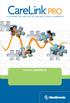 SOFTWARE DE GESTÃO DA TERAPIA PARA A DIABETES Guia de instalação 2010, Medtronic MiniMed, Inc. Todos os direitos reservados. Paradigm, Paradigm Link e CareLink são marcas comerciais registadas da Medtronic,
SOFTWARE DE GESTÃO DA TERAPIA PARA A DIABETES Guia de instalação 2010, Medtronic MiniMed, Inc. Todos os direitos reservados. Paradigm, Paradigm Link e CareLink são marcas comerciais registadas da Medtronic,
MANUAL DO UTILIZADOR DO BACKUP HD SERIES
 MANUAL DO UTILIZADOR DO BACKUP HD SERIES OBRIGADO por ter adquirido a aplicação ClickFree Backup. Estas instruções foram reunidas para o ajudar a utilizar o produto, mas de um modo geral esperamos que
MANUAL DO UTILIZADOR DO BACKUP HD SERIES OBRIGADO por ter adquirido a aplicação ClickFree Backup. Estas instruções foram reunidas para o ajudar a utilizar o produto, mas de um modo geral esperamos que
Guia de Instalação do "Google Cloud Print"
 Guia de Instalação do "Google Cloud Print" Versão A POR Definições de notas Ao longo deste manual do utilizador, é utilizado o estilo de nota seguinte: As Notas indicam o que fazer se ocorrerem determinadas
Guia de Instalação do "Google Cloud Print" Versão A POR Definições de notas Ao longo deste manual do utilizador, é utilizado o estilo de nota seguinte: As Notas indicam o que fazer se ocorrerem determinadas
Manual de Instalação SI-300
 Manual de Instalação SI-300 Edição: Novembro de 2013 Manual de Instalação SI-300 Edição de Novembro de 2013 Este manual tem caráter técnico-informativo, sendo propriedade da SWEDA. Todos os direitos reservados.
Manual de Instalação SI-300 Edição: Novembro de 2013 Manual de Instalação SI-300 Edição de Novembro de 2013 Este manual tem caráter técnico-informativo, sendo propriedade da SWEDA. Todos os direitos reservados.
ZS Rest. Manual Profissional. Instalação do Software. v2011
 Manual Profissional Instalação do Software v2011 1 1. Índice 2. Introdução... 2 3. Antes de Instalar... 3 b) Ter em consideração... 3 4. Iniciar a Instalação... 4 c) 1º Passo... 4 d) 2º Passo... 5 e) 3º
Manual Profissional Instalação do Software v2011 1 1. Índice 2. Introdução... 2 3. Antes de Instalar... 3 b) Ter em consideração... 3 4. Iniciar a Instalação... 4 c) 1º Passo... 4 d) 2º Passo... 5 e) 3º
Ambiente de trabalho. Configurações. Acessórios
 Ambiente de trabalho Configurações Acessórios O Sistema Operativo (SO) é o conjunto de programas fundamentais que permitem que o computador funcione e comunique com o exterior. Actualmente, o Windows é
Ambiente de trabalho Configurações Acessórios O Sistema Operativo (SO) é o conjunto de programas fundamentais que permitem que o computador funcione e comunique com o exterior. Actualmente, o Windows é
POLAR WEBSYNC PARA UTILIZADORES DO POLARGOFIT.COM
 POLAR WEBSYNC PARA UTILIZADORES DO POLARGOFIT.COM Com o software Polar WebSync 2.2 (ou mais recente) e a unidade de transferência de dados Polar FlowLink pode transferir dados entre o monitor de actividade
POLAR WEBSYNC PARA UTILIZADORES DO POLARGOFIT.COM Com o software Polar WebSync 2.2 (ou mais recente) e a unidade de transferência de dados Polar FlowLink pode transferir dados entre o monitor de actividade
EM398x-R1 UPS 600-1000-1600VA
 EM398x-R1 UPS 600-1000-1600VA EM398X-R1 - UPS 600-1000-1600VA 2 PORTUGUÊS Índice 1.0 Introdução... 2 1.1 Funções e funcionalidades... 2 1.2 Conteúdo da embalagem... 3 1.3 Ligar a UPS... 3 2.0 Software
EM398x-R1 UPS 600-1000-1600VA EM398X-R1 - UPS 600-1000-1600VA 2 PORTUGUÊS Índice 1.0 Introdução... 2 1.1 Funções e funcionalidades... 2 1.2 Conteúdo da embalagem... 3 1.3 Ligar a UPS... 3 2.0 Software
Manual do utilizador do Software M PT
 Manual do utilizador do Software M00026006 PT Avisos e Marcas Comerciais Avisos e Marcas Comerciais Avisos Este documento não pode ser integral ou parcialmente reproduzido, arquivado ou transmitido por
Manual do utilizador do Software M00026006 PT Avisos e Marcas Comerciais Avisos e Marcas Comerciais Avisos Este documento não pode ser integral ou parcialmente reproduzido, arquivado ou transmitido por
SYNCING.NET 2.0 Instalação & Configuração
 SYNCING.NET 2.0 Instalação & Configuração Dicas e Recomendações...1 Instalação...2 Configuração...2 Primeiros Passos...2 Sincronização de Pastas (Partilha de Arquivos)...3 Criar uma nova rede de partilha
SYNCING.NET 2.0 Instalação & Configuração Dicas e Recomendações...1 Instalação...2 Configuração...2 Primeiros Passos...2 Sincronização de Pastas (Partilha de Arquivos)...3 Criar uma nova rede de partilha
Os clientes devem fornecer todos os materiais de operação necessários quando solicitados pelo engenheiro.
 Análise Lista de de Verificação Dados OpenLAB da Instalação somente A.01.01 Estação de Obrigado por adquirir a solução de software da Agilent. Esta lista de verificação é usada pelo engenheiro que efetua
Análise Lista de de Verificação Dados OpenLAB da Instalação somente A.01.01 Estação de Obrigado por adquirir a solução de software da Agilent. Esta lista de verificação é usada pelo engenheiro que efetua
Resolução de avarias de MPEG
 Resolução de avarias de MPEG Esta secção é para utilizadores de cardiologia que visualizam MPEGs. Consulte os seguintes tópicos para o ajudarem a resolver problemas detectados ao visualizar MPEGs. Componentes
Resolução de avarias de MPEG Esta secção é para utilizadores de cardiologia que visualizam MPEGs. Consulte os seguintes tópicos para o ajudarem a resolver problemas detectados ao visualizar MPEGs. Componentes
Boot Camp Manual de Instalação e Configuração
 Boot Camp Manual de Instalação e Configuração Índice 3 Introdução 4 Descrição geral da instalação 4 Passo 1: Verificar se existem actualizações 4 Passo 2: Preparar o computador Mac para o Windows 4 Passo
Boot Camp Manual de Instalação e Configuração Índice 3 Introdução 4 Descrição geral da instalação 4 Passo 1: Verificar se existem actualizações 4 Passo 2: Preparar o computador Mac para o Windows 4 Passo
Acer erecovery Management
 1 Acer erecovery Management Desenvolvido pela equipa de software da Acer, o Acer erecovery Management é uma ferramenta que lhe permite de forma fácil, fiável e segura restaurar o seu computador para o
1 Acer erecovery Management Desenvolvido pela equipa de software da Acer, o Acer erecovery Management é uma ferramenta que lhe permite de forma fácil, fiável e segura restaurar o seu computador para o
Internet Update de PaintManager TM. Manual de instalação e utilização do programa de actualização
 Internet Update de PaintManager TM Manual de instalação e utilização do programa de actualização ÍNDICE O que é o programa Internet Update? 3 Como se instala e executa o programa? 3 Aceder ao programa
Internet Update de PaintManager TM Manual de instalação e utilização do programa de actualização ÍNDICE O que é o programa Internet Update? 3 Como se instala e executa o programa? 3 Aceder ao programa
Instruções de utilização do portal Web da Visteon
 FORD MOTOR COMPANY LIMITED Issued by European Warranty Operations Ford Customer Service Division Instruções de utilização do portal Web da Visteon 1. Entrar Na janela de endereço no seu browser da internet,
FORD MOTOR COMPANY LIMITED Issued by European Warranty Operations Ford Customer Service Division Instruções de utilização do portal Web da Visteon 1. Entrar Na janela de endereço no seu browser da internet,
PRIMAVERA EXPRESS: Funcionalidades do Produto
 PRIMAVERA EXPRESS: Funcionalidades do Produto Como efetuo a mudança de ano do Ponto de Venda? No Programa Express aceda a Tabelas Pontos de Venda Postos de Venda abrir o separador Movimentos Caixa e: -
PRIMAVERA EXPRESS: Funcionalidades do Produto Como efetuo a mudança de ano do Ponto de Venda? No Programa Express aceda a Tabelas Pontos de Venda Postos de Venda abrir o separador Movimentos Caixa e: -
OneTouch ZOOM Pro Diabetes Management Software. Guia de Instalação. Procedimento de instalação
 OneTouch ZOOM Pro Diabetes Management Software com SnapShot Guia de Instalação Procedimento de instalação 1. Insira o CD de instalação do OneTouch Zoom Pro na unidade de CD-ROM. NOTA: Se instalar o programa
OneTouch ZOOM Pro Diabetes Management Software com SnapShot Guia de Instalação Procedimento de instalação 1. Insira o CD de instalação do OneTouch Zoom Pro na unidade de CD-ROM. NOTA: Se instalar o programa
Software Manual SOFTWARE
 Software Manual 1 Conteúdo 1. Transferir e instalar o software de controladores & ferramentas 2. O menu de contexto 3. O menu de configuração (XP) 3.1 Separador Main setting (Configurações Principais)
Software Manual 1 Conteúdo 1. Transferir e instalar o software de controladores & ferramentas 2. O menu de contexto 3. O menu de configuração (XP) 3.1 Separador Main setting (Configurações Principais)
Leia antes de utilizar. Sistema de Software de Desenho de Bordados Personalizados8. Guia de Instalação
 Leia antes de utilizar Sistema de Software de Desenho de Bordados Personalizados8 Guia de Instalação Leia este guia antes de abrir o pacote do CD-ROM Obrigado por adquirir este software. Antes de abrir
Leia antes de utilizar Sistema de Software de Desenho de Bordados Personalizados8 Guia de Instalação Leia este guia antes de abrir o pacote do CD-ROM Obrigado por adquirir este software. Antes de abrir
SCIM 1.0. Guia Rápido. Instalando, Parametrizando e Utilizando o Sistema de Controle Interno Municipal. Introdução
 SCIM 1.0 Guia Rápido Instalando, Parametrizando e Utilizando o Sistema de Controle Interno Municipal Introdução Nesta Edição O sistema de Controle Interno administra o questionário que será usado no chek-list
SCIM 1.0 Guia Rápido Instalando, Parametrizando e Utilizando o Sistema de Controle Interno Municipal Introdução Nesta Edição O sistema de Controle Interno administra o questionário que será usado no chek-list
Instalação e Manutenção de Microcomputadores (COI)
 Instalação e Manutenção de Microcomputadores (COI) 4. Montagem do Computador Disco rígido limpeza; Disco rígido verificação de erros (modo gráfico); Disco rígido verificação de erros (linha de comandos;
Instalação e Manutenção de Microcomputadores (COI) 4. Montagem do Computador Disco rígido limpeza; Disco rígido verificação de erros (modo gráfico); Disco rígido verificação de erros (linha de comandos;
Gestor de ligações Manual do Utilizador
 Gestor de ligações Manual do Utilizador 1.0ª Edição PT 2010 Nokia. Todos os direitos reservados. Nokia, Nokia Connecting People e o logótipo Nokia Original Accessories são marcas comerciais ou marcas registadas
Gestor de ligações Manual do Utilizador 1.0ª Edição PT 2010 Nokia. Todos os direitos reservados. Nokia, Nokia Connecting People e o logótipo Nokia Original Accessories são marcas comerciais ou marcas registadas
Aplicativo de atualização do sistema operacional
 Para ClassPad 330 Po Aplicativo de atualização do sistema operacional (Sistema operacional da ClassPad Versão 3.04) Guia do Usuário URL do Website de Educação CASIO http://edu.casio.com URL do Website
Para ClassPad 330 Po Aplicativo de atualização do sistema operacional (Sistema operacional da ClassPad Versão 3.04) Guia do Usuário URL do Website de Educação CASIO http://edu.casio.com URL do Website
Manual do Nero ControlCenter
 Manual do Nero ControlCenter Nero AG Informações sobre direitos de autor e marcas O manual do Nero ControlCenter e todo o seu conteúdo estão protegidos pelos direitos de autor e são propriedade da Nero
Manual do Nero ControlCenter Nero AG Informações sobre direitos de autor e marcas O manual do Nero ControlCenter e todo o seu conteúdo estão protegidos pelos direitos de autor e são propriedade da Nero
GUIA DE CONSULTA RÁPIDA PARA. Instalação do Nokia Connectivity Cable Drivers
 GUIA DE CONSULTA RÁPIDA PARA Instalação do Nokia Connectivity Cable Drivers Conteúdo 1. Introdução...1 2. Requisitos obrigatórios...1 3. Instalação do Nokia Connectivity Cable Drivers...2 3.1 Antes da
GUIA DE CONSULTA RÁPIDA PARA Instalação do Nokia Connectivity Cable Drivers Conteúdo 1. Introdução...1 2. Requisitos obrigatórios...1 3. Instalação do Nokia Connectivity Cable Drivers...2 3.1 Antes da
Manual Brother Image Viewer para Android
 Manual Brother Image Viewer para Android Versão 0 POR Definições de notas Ao longo deste Manual do Utilizador, é utilizado o seguinte ícone: NOTA As Notas indicam o que fazer perante uma determinada situação
Manual Brother Image Viewer para Android Versão 0 POR Definições de notas Ao longo deste Manual do Utilizador, é utilizado o seguinte ícone: NOTA As Notas indicam o que fazer perante uma determinada situação
Soluções de Gestão de Clientes e Impressão Universal
 Soluções de Gestão de Clientes e Impressão Universal Manual do utilizador Copyright 2007 Hewlett-Packard Development Company, L.P. Windows é uma marca registada da Microsoft Corporation nos E.U.A. As informações
Soluções de Gestão de Clientes e Impressão Universal Manual do utilizador Copyright 2007 Hewlett-Packard Development Company, L.P. Windows é uma marca registada da Microsoft Corporation nos E.U.A. As informações
PostScript Level3 Compatible Guia do Utilizador NPD4760-00 PT
 PostScript Level3 Compatible Guia do Utilizador NPD4760-00 PT Direitos de autor e designações comerciais Nenhuma parte desta publicação pode ser reproduzida, arquivada ou transmitida em qualquer formato
PostScript Level3 Compatible Guia do Utilizador NPD4760-00 PT Direitos de autor e designações comerciais Nenhuma parte desta publicação pode ser reproduzida, arquivada ou transmitida em qualquer formato
Fazer Backup de Dados e Informação no Windows ÍNDICE RECOMENDAÇÕES:... 2
 ÍNDICE RECOMENDAÇÕES:... 2 FAZER CÓPIA DE SEGURANÇA DE UM COMPUTADOR BASEADO NO WINDOWS 7... 2 Transferir arquivos e definições para outro computador baseado no Windows 7.. 2 Transferir arquivos e definições
ÍNDICE RECOMENDAÇÕES:... 2 FAZER CÓPIA DE SEGURANÇA DE UM COMPUTADOR BASEADO NO WINDOWS 7... 2 Transferir arquivos e definições para outro computador baseado no Windows 7.. 2 Transferir arquivos e definições
ISCTE-IUL. Manual VPN SIIC - URCS. (Outubro/2015) Instalação de VPN Cisco Windows 10
 ISCTE-IUL SIIC - URCS Manual VPN (Outubro/2015) Instalação de VPN Cisco Windows 10 Índice Conteúdo Versão do Manual... 2 Sistemas Operativos Testados... 2 Material necessário... 2 Informação Importante...
ISCTE-IUL SIIC - URCS Manual VPN (Outubro/2015) Instalação de VPN Cisco Windows 10 Índice Conteúdo Versão do Manual... 2 Sistemas Operativos Testados... 2 Material necessário... 2 Informação Importante...
Como utilizar o P-touch Transfer Manager
 Como utilizar o P-touch Transfer Manager Versão 0 POR Introdução Nota importante O conteúdo deste documento e as especificações do produto estão sujeitos a alteração sem aviso prévio. A Brother reserva
Como utilizar o P-touch Transfer Manager Versão 0 POR Introdução Nota importante O conteúdo deste documento e as especificações do produto estão sujeitos a alteração sem aviso prévio. A Brother reserva
Guia de actualização de firmware
 Modelo N.º Guia de actualização de firmware Este manual explica como actualizar o firmware do controlador da máquina e o firmware PDL. Pode descarregar estas actualizações a partir do nosso sítio Web.
Modelo N.º Guia de actualização de firmware Este manual explica como actualizar o firmware do controlador da máquina e o firmware PDL. Pode descarregar estas actualizações a partir do nosso sítio Web.
Actualização, Cópias de Segurança e Recuperação de Software
 Actualização, Cópias de Segurança e Recuperação de Software Manual do utilizador Copyright 2007 Hewlett-Packard Development Company, L.P. Windows é uma marca comercial registada da Microsoft Corporation
Actualização, Cópias de Segurança e Recuperação de Software Manual do utilizador Copyright 2007 Hewlett-Packard Development Company, L.P. Windows é uma marca comercial registada da Microsoft Corporation
PlusTV ISDB-T USB Stick KW-UB320-i Manual de Instalação
 PlusTV ISDB-T USB Stick KW-UB320-i Manual de Instalação Índice V1.0 Capítulo 1: Instalação do Hardware de PlusTV ISDB-T USB Stick...2 1.1 Conteúdos do Pacote...2 1.2 Requisitos do Sistema...2 1.3 Instalação
PlusTV ISDB-T USB Stick KW-UB320-i Manual de Instalação Índice V1.0 Capítulo 1: Instalação do Hardware de PlusTV ISDB-T USB Stick...2 1.1 Conteúdos do Pacote...2 1.2 Requisitos do Sistema...2 1.3 Instalação
Demonstração do ActivInspire
 1 de 5 Demonstração do ActivInspire Copyright 2009 Promethean Limited. Todos os direitos reservados. Se este manual for distribuído com o software ActivInspire, só poderá ser reproduzido para utilização
1 de 5 Demonstração do ActivInspire Copyright 2009 Promethean Limited. Todos os direitos reservados. Se este manual for distribuído com o software ActivInspire, só poderá ser reproduzido para utilização
EW7033 caixa para discos rígidos SATA de 2,5 USB 3.0
 EW7033 caixa para discos rígidos SATA de 2,5 USB 3.0 2 PORTUGUÊS EW7033 Caixa para discos rígidos SATA de 2,5" USB 3.0 Índice 1.0 Introdução... 2 1.1 Funções e funcionalidades... 2 1.2 Conteúdo da embalagem...
EW7033 caixa para discos rígidos SATA de 2,5 USB 3.0 2 PORTUGUÊS EW7033 Caixa para discos rígidos SATA de 2,5" USB 3.0 Índice 1.0 Introdução... 2 1.1 Funções e funcionalidades... 2 1.2 Conteúdo da embalagem...
